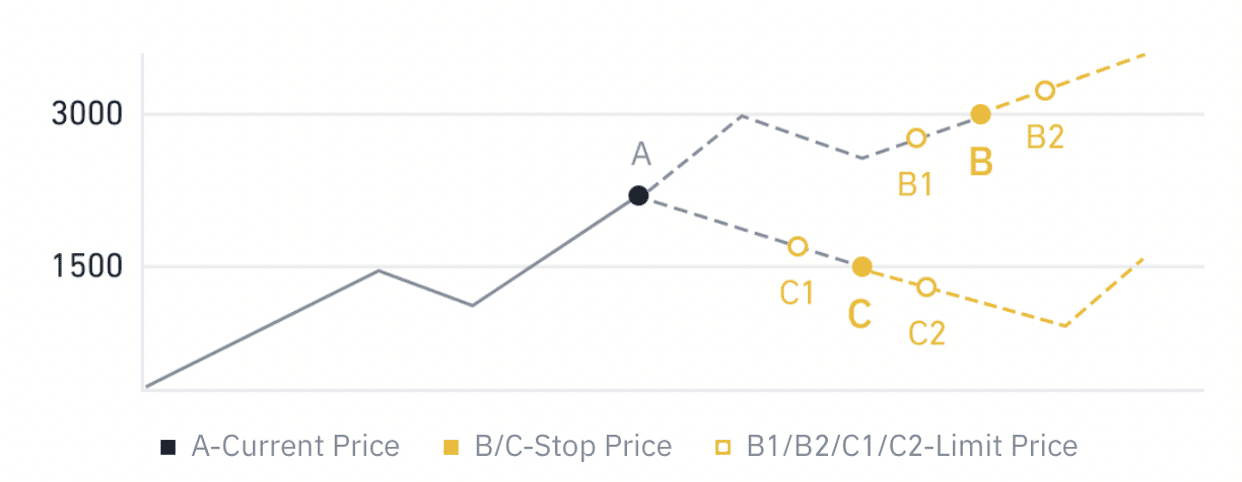Binance Conta - Binance Brazil - Binance Brasil
Seja você iniciante ou um comerciante experiente, o registro de binance e execução de negociações é simples e seguro. Este guia o levará pelo processo passo a passo de criar uma conta e iniciar sua jornada de negociação de criptografia no Binance.
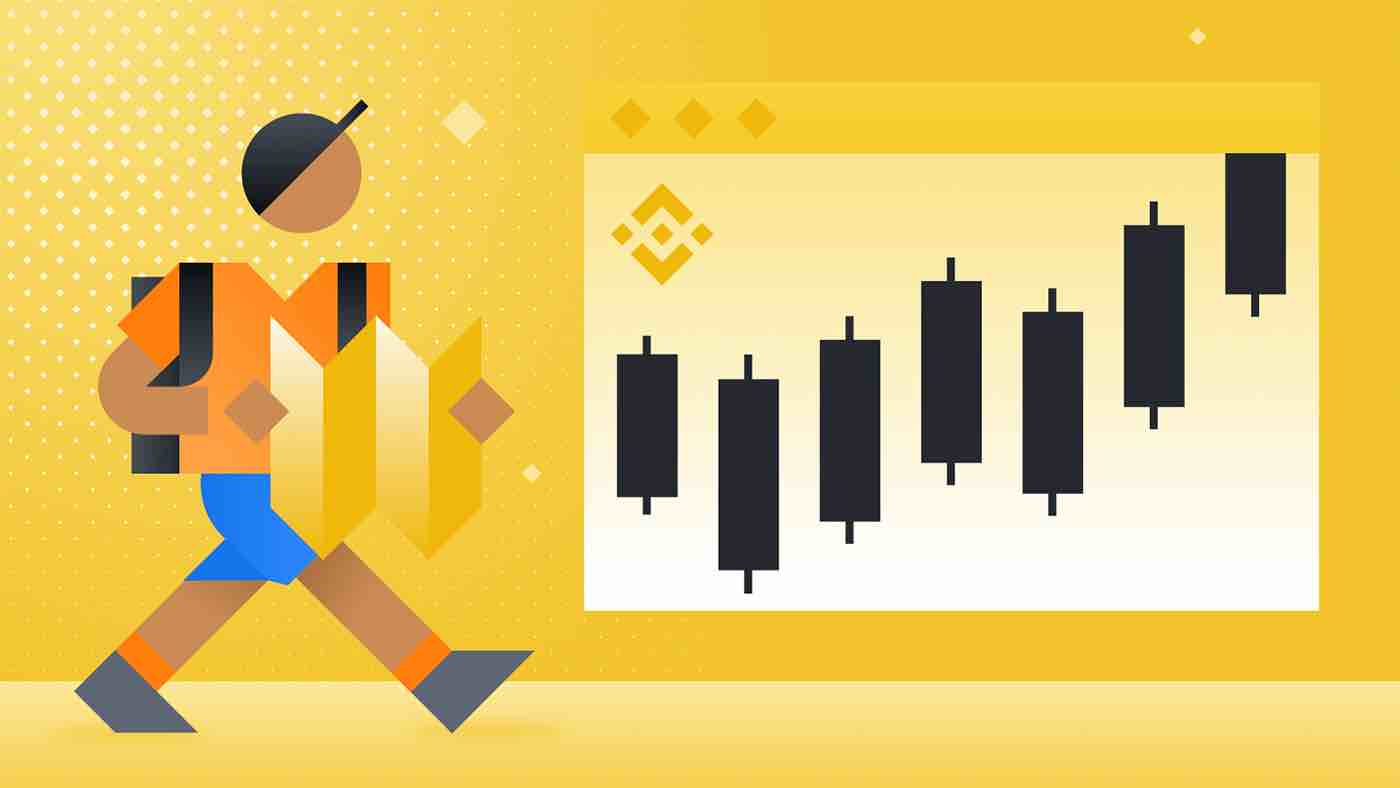
Como registrar uma conta na Binance
Como registrar uma conta na Binance usando número de telefone ou e-mail
1. Vá para Binance e clique em [ Registrar ].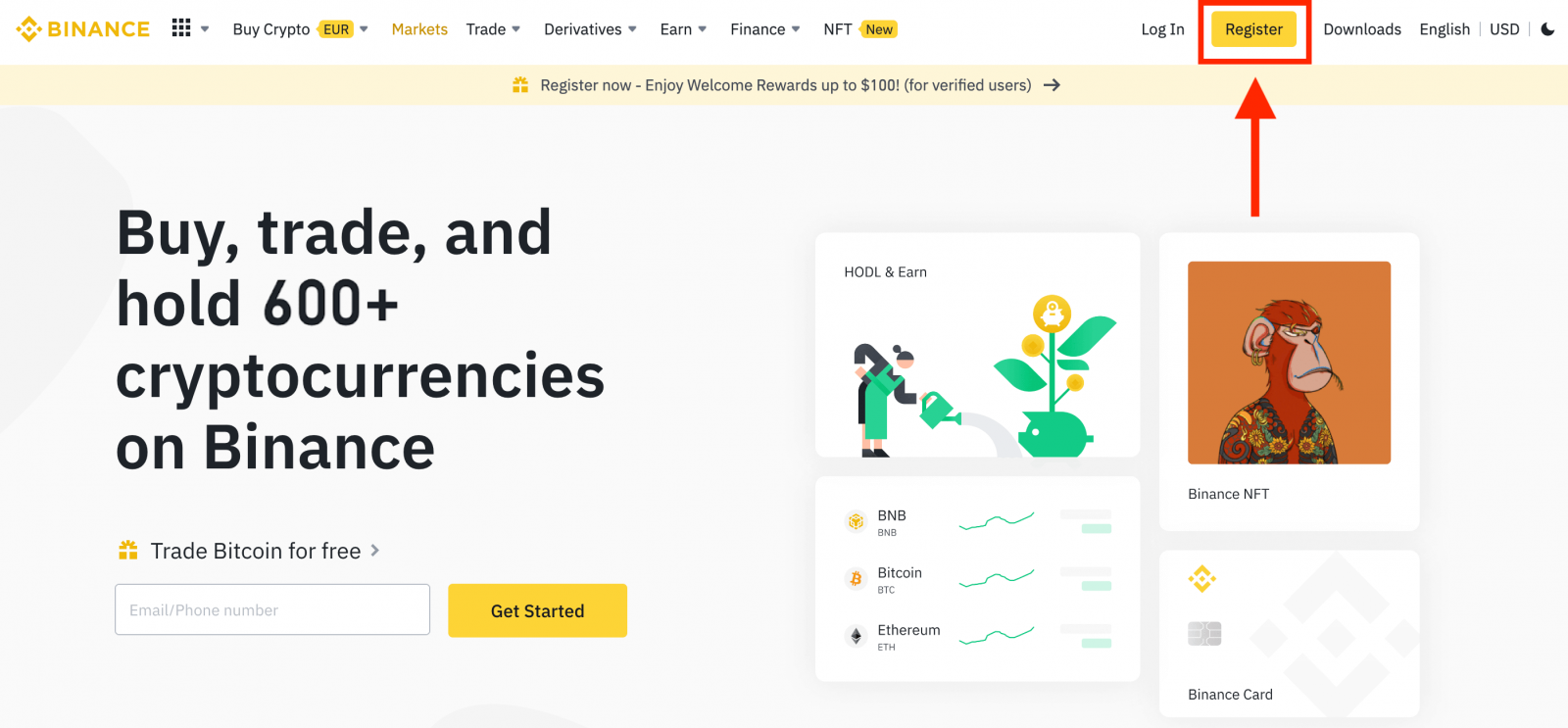
2. Selecione um método de registro. Você pode se inscrever usando seu endereço de e-mail, número de telefone e conta Apple ou Google.
Se você quiser criar uma conta de entidade, clique em [ Inscreva-se para uma conta de entidade ] . Selecione o tipo de conta com cuidado. Depois de registrado, você não pode alterar o tipo de conta.
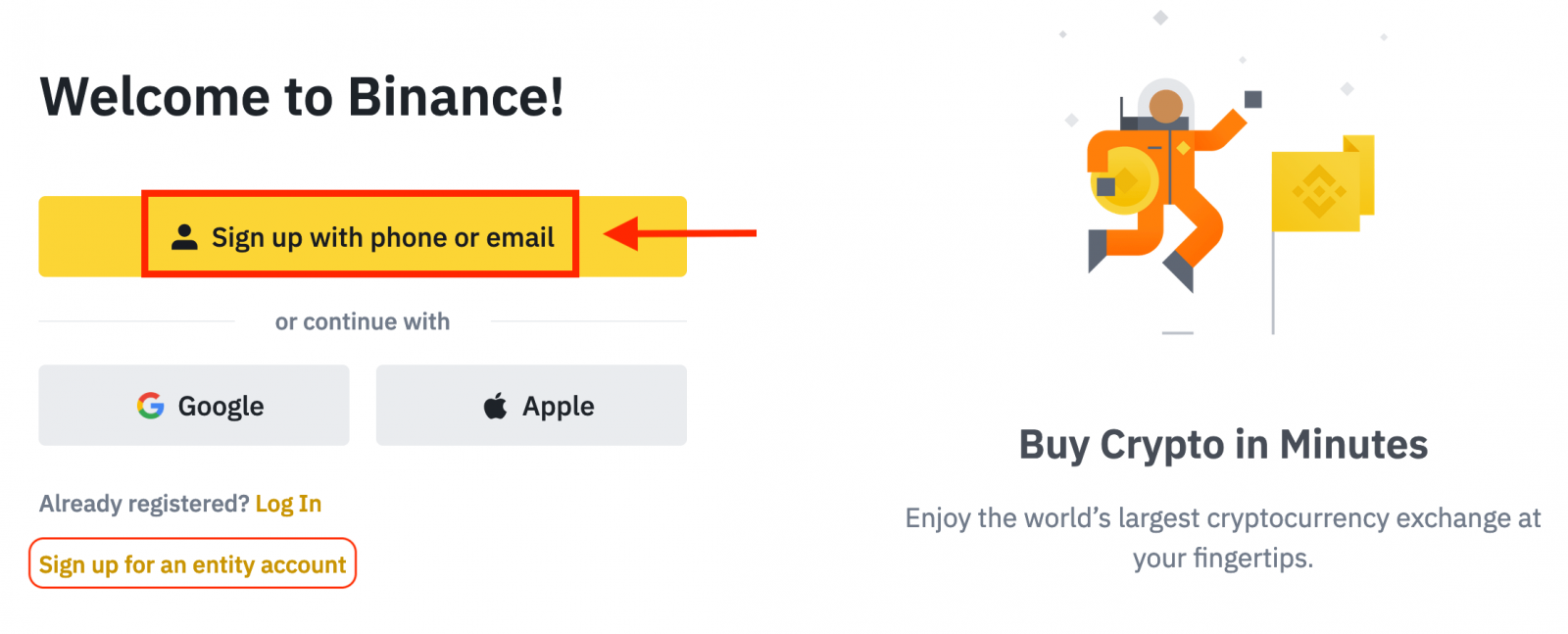
3. Selecione [ E-mail] ou [ Número de telefone] e insira seu endereço de e-mail/número de telefone. Em seguida, crie uma senha segura para sua conta.
Observação:
- Sua senha deve conter pelo menos 8 caracteres , incluindo uma letra maiúscula e um número.
- Se um amigo indicou você para se registrar na Binance, preencha o ID de indicação dele (opcional).
Leia e concorde com os Termos de Serviço e a Política de Privacidade, depois clique em [Criar Conta Pessoal].
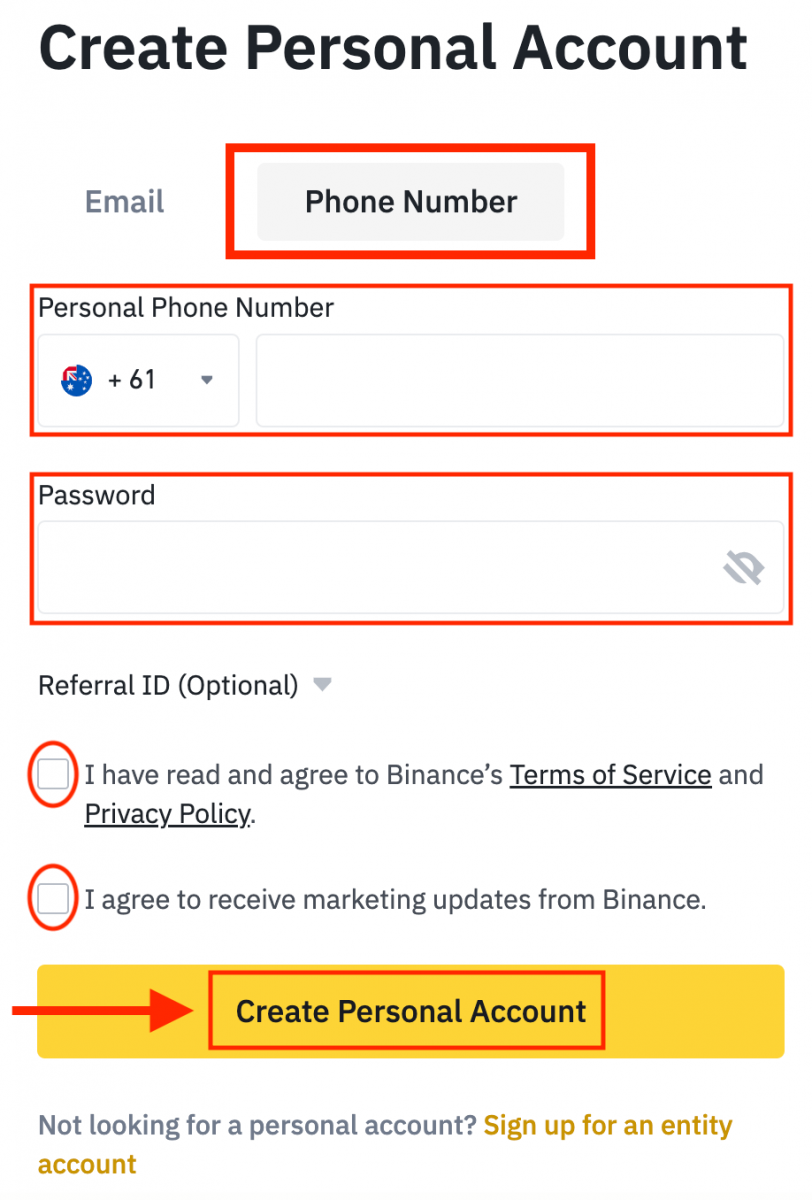
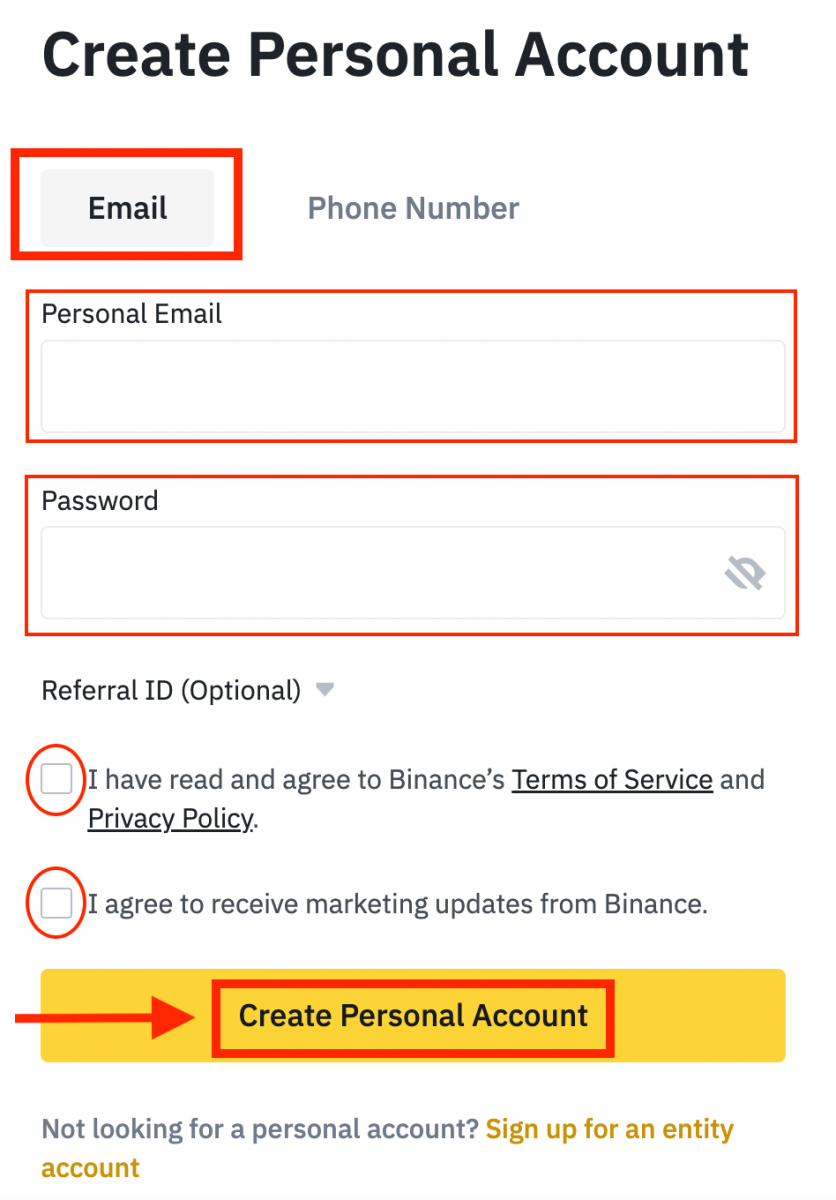
4. Você receberá um código de verificação de 6 dígitos em seu e-mail ou telefone. Insira o código em 30 minutos e clique em [Enviar] .
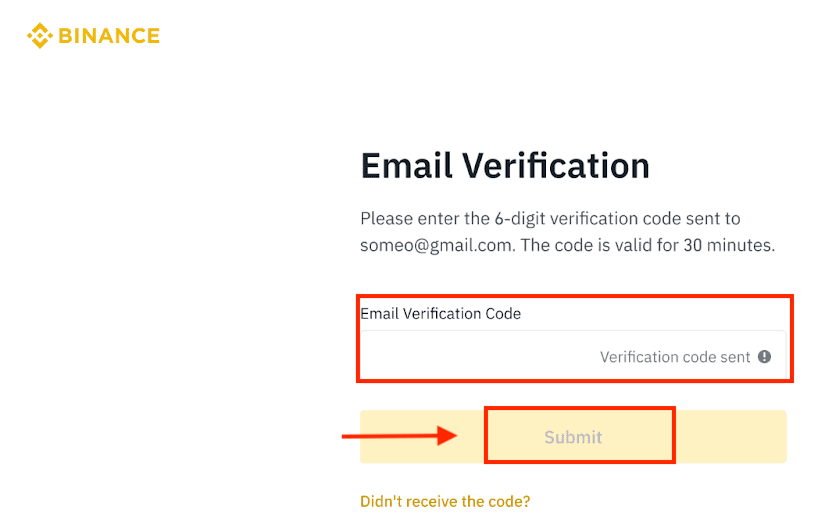
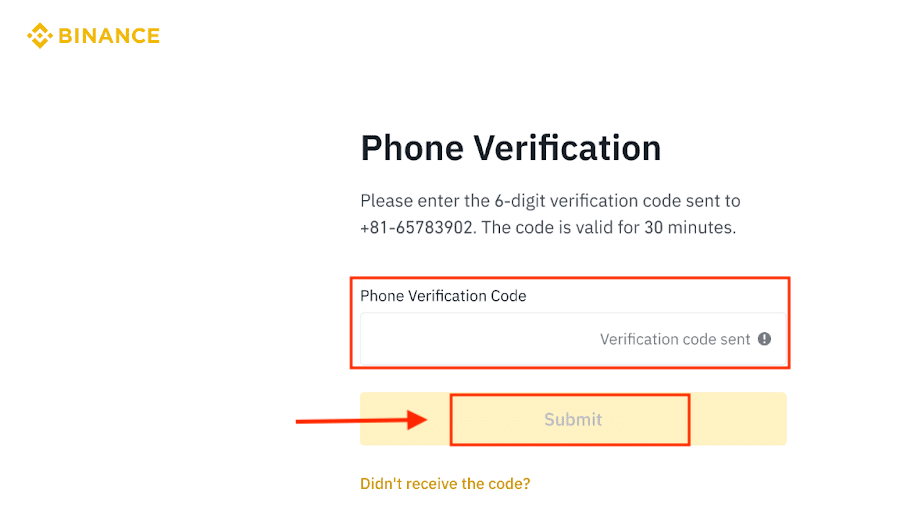
5. Parabéns, você se registrou com sucesso na Binance.
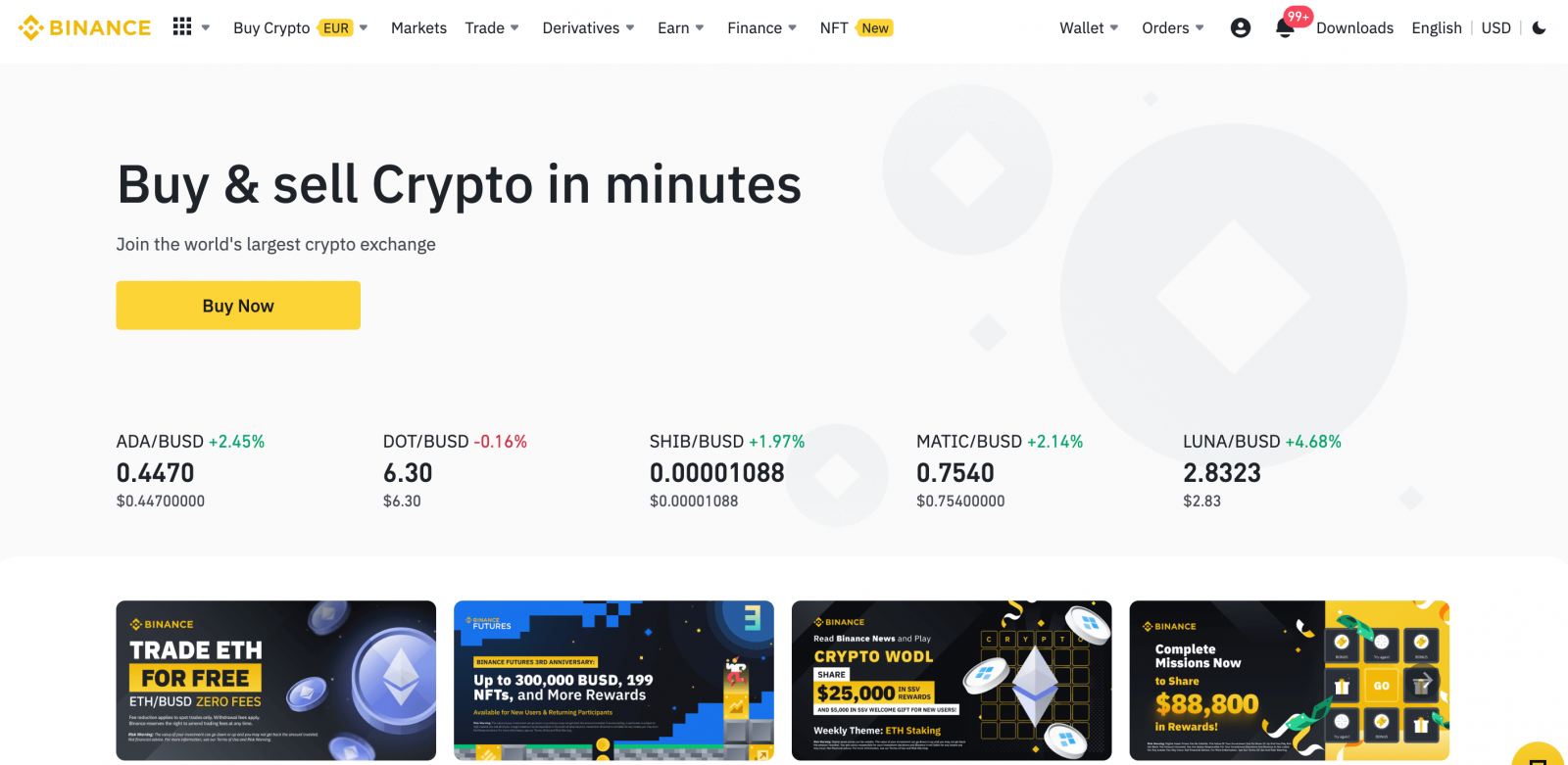
Como registrar uma conta na Binance usando a Apple
1. Como alternativa, você pode se inscrever usando o Single Sign-On com sua conta Apple visitando a Binance e clicando em [ Registrar ].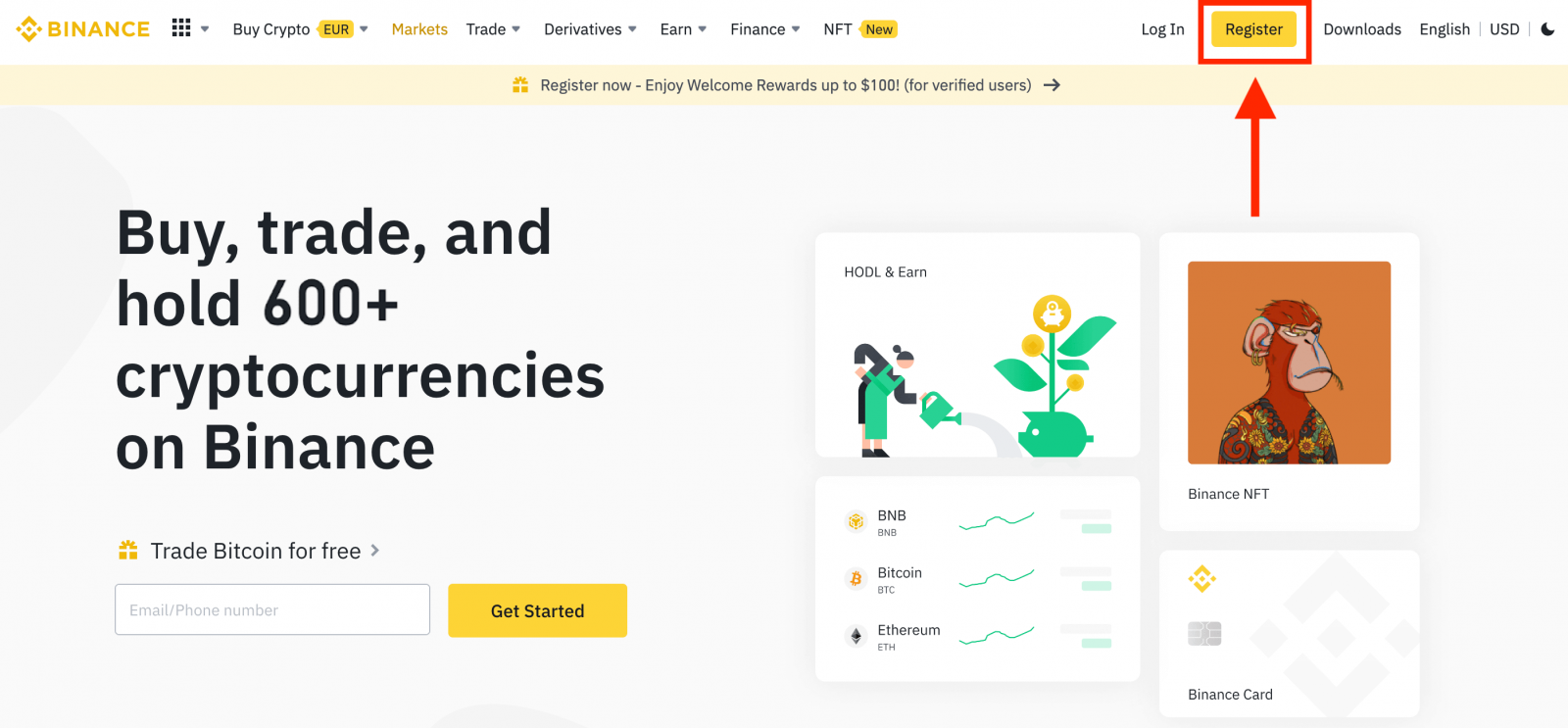
2. Selecione [ Apple ], uma janela pop-up aparecerá e você será solicitado a entrar na Binance usando sua conta Apple.
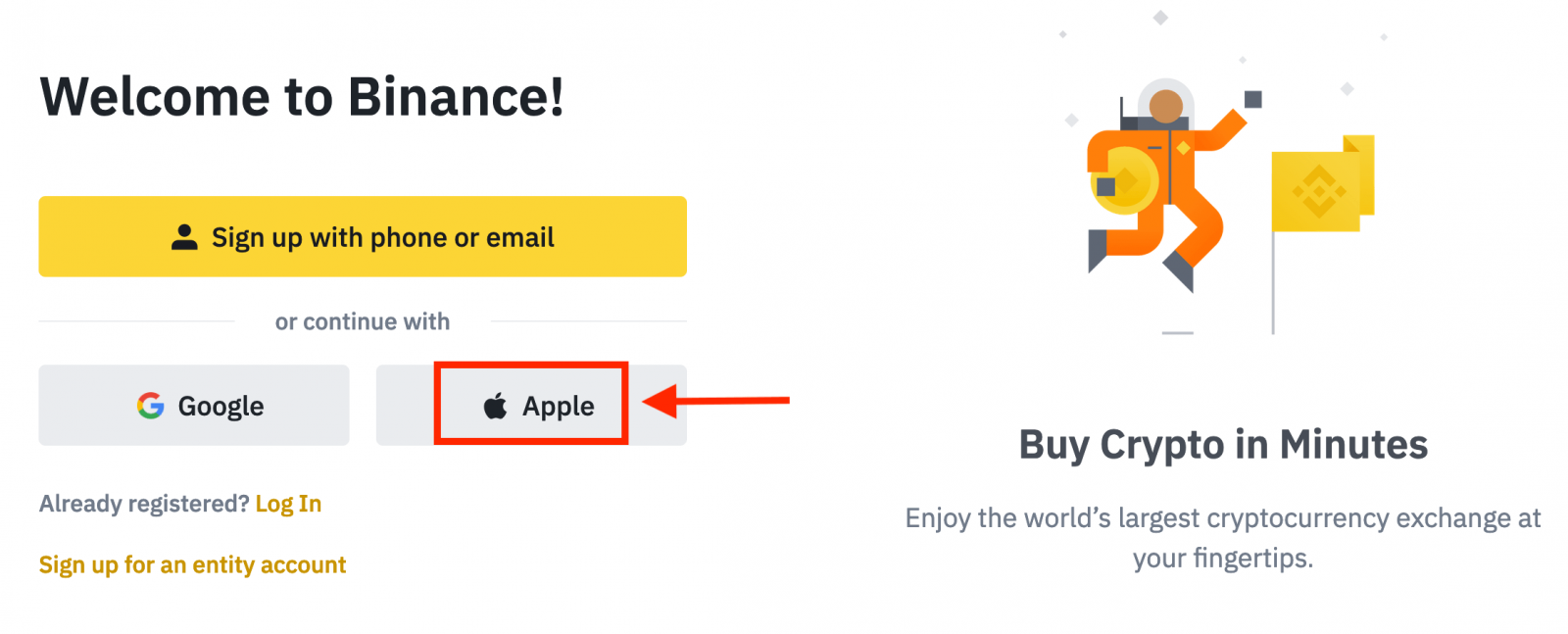
3. Insira seu ID Apple e senha para entrar na Binance.

Clique em "Continuar".
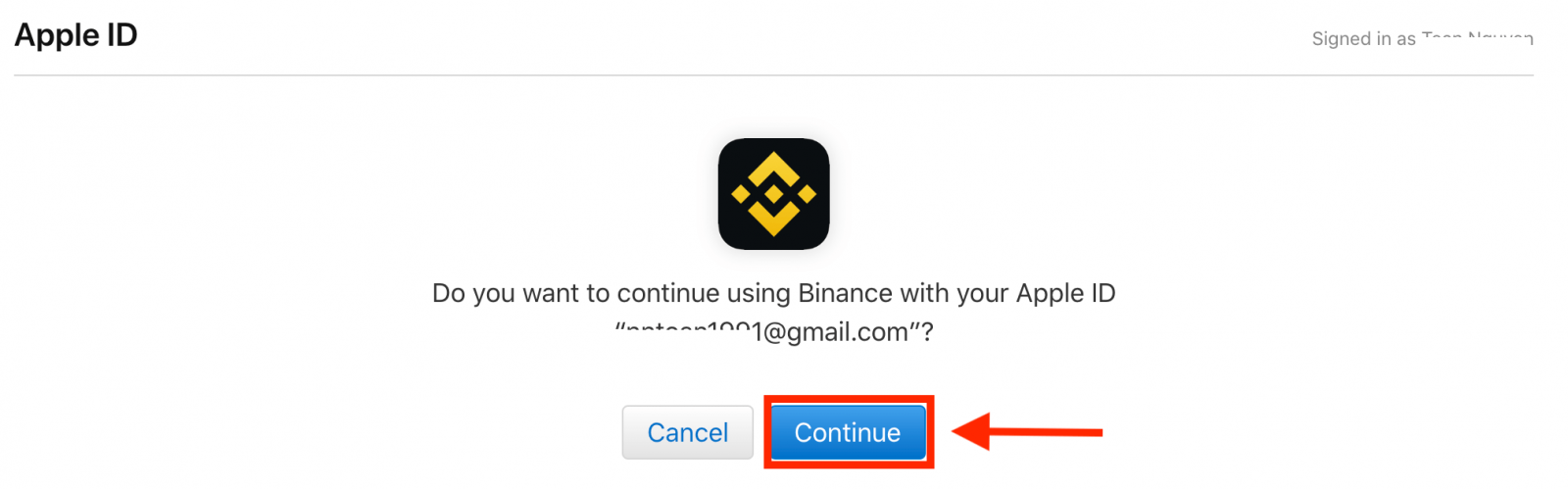
4. Após entrar, você será redirecionado para o site da Binance. Se você foi indicado para se registrar na Binance por um amigo, certifique-se de preencher o ID de indicação dele (opcional).
Leia e concorde com os Termos de Serviço e a Política de Privacidade e clique em [ Confirmar ].
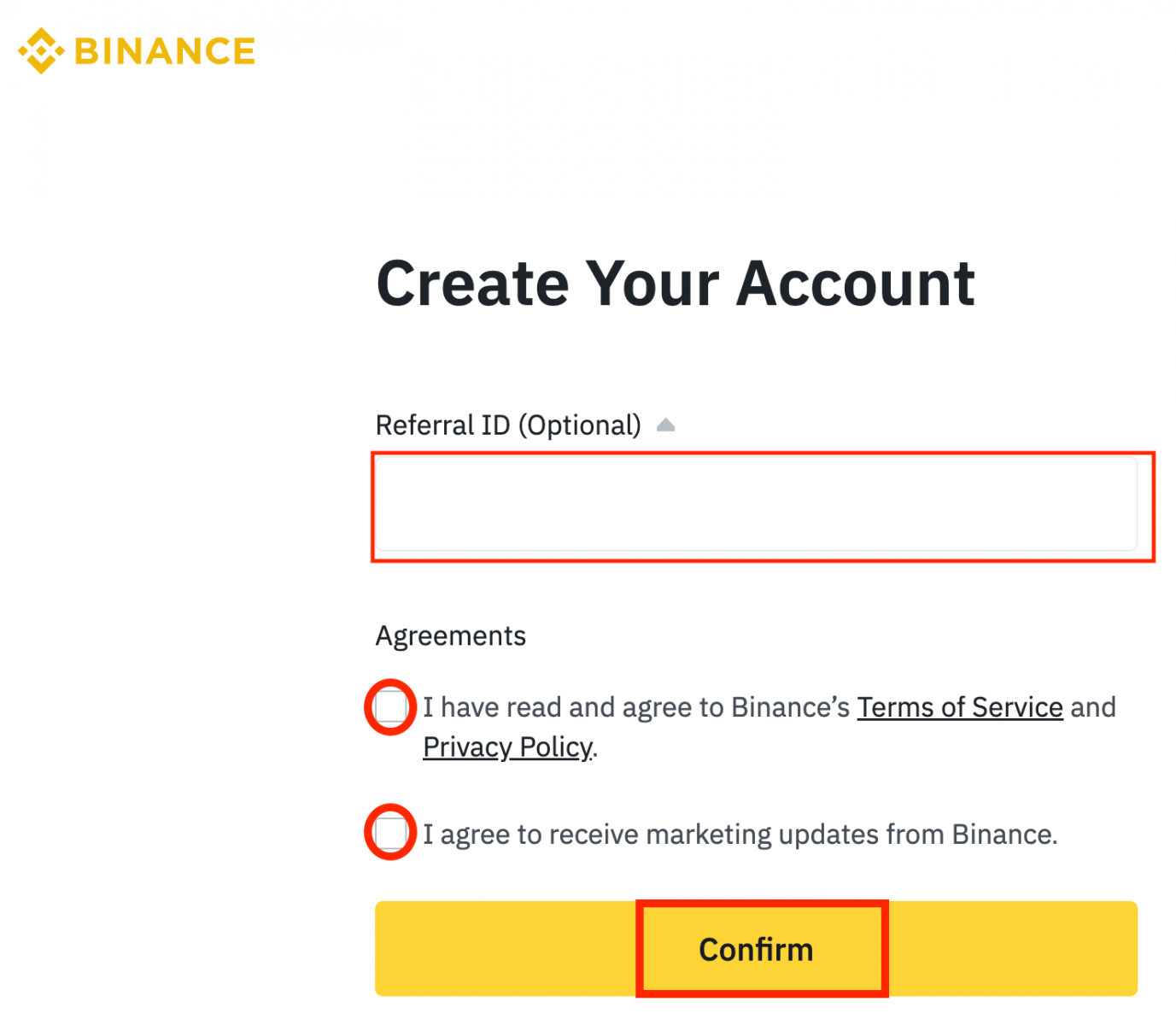
5. Parabéns! Você criou uma conta Binance com sucesso.
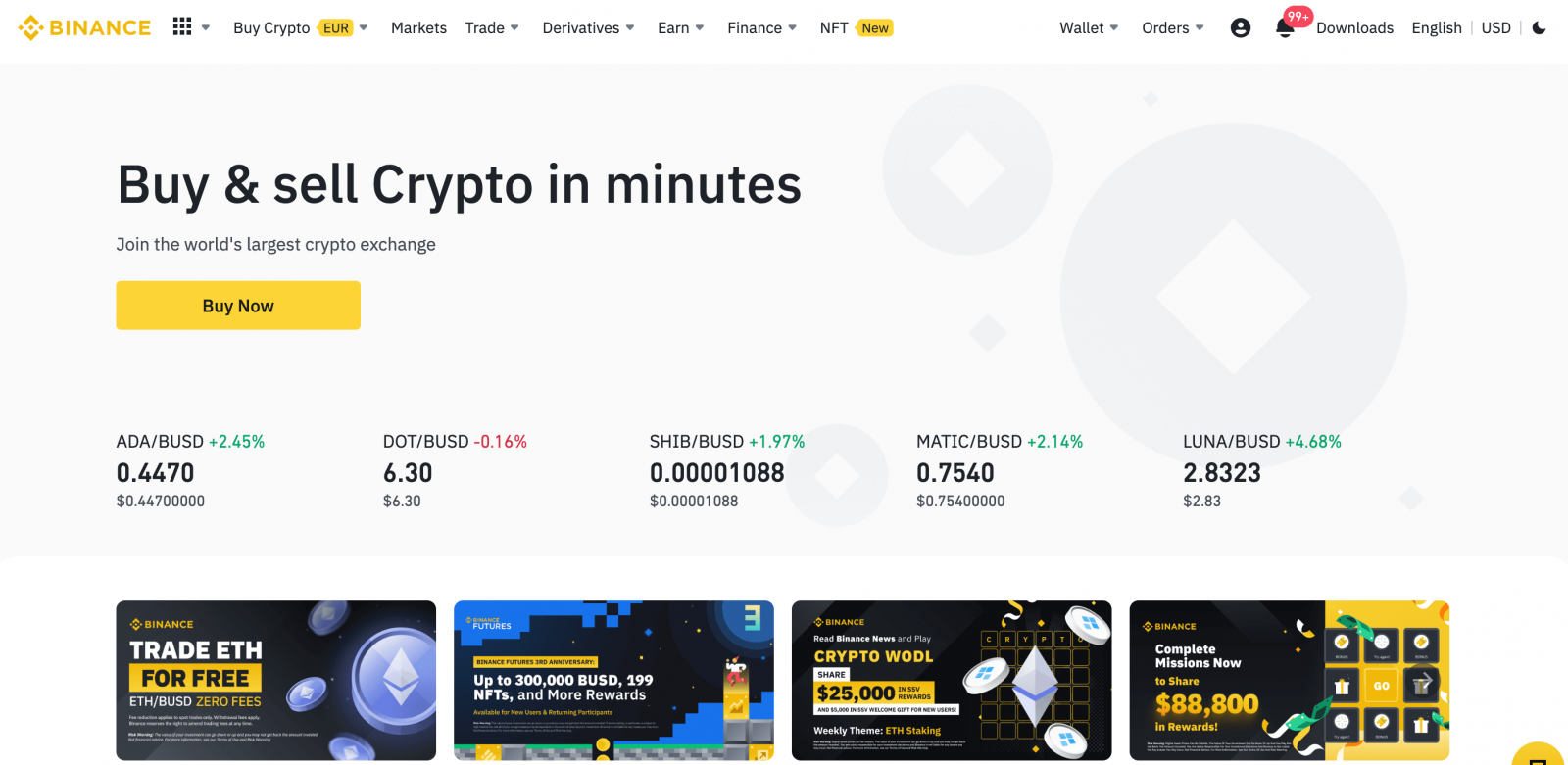
Como registrar uma conta na Binance usando o Google
Além disso, você pode criar uma conta Binance através do Google. Se desejar fazer isso, siga estas etapas:1. Primeiramente, você precisará ir até a página inicial da Binance e clicar em [ Registrar ].
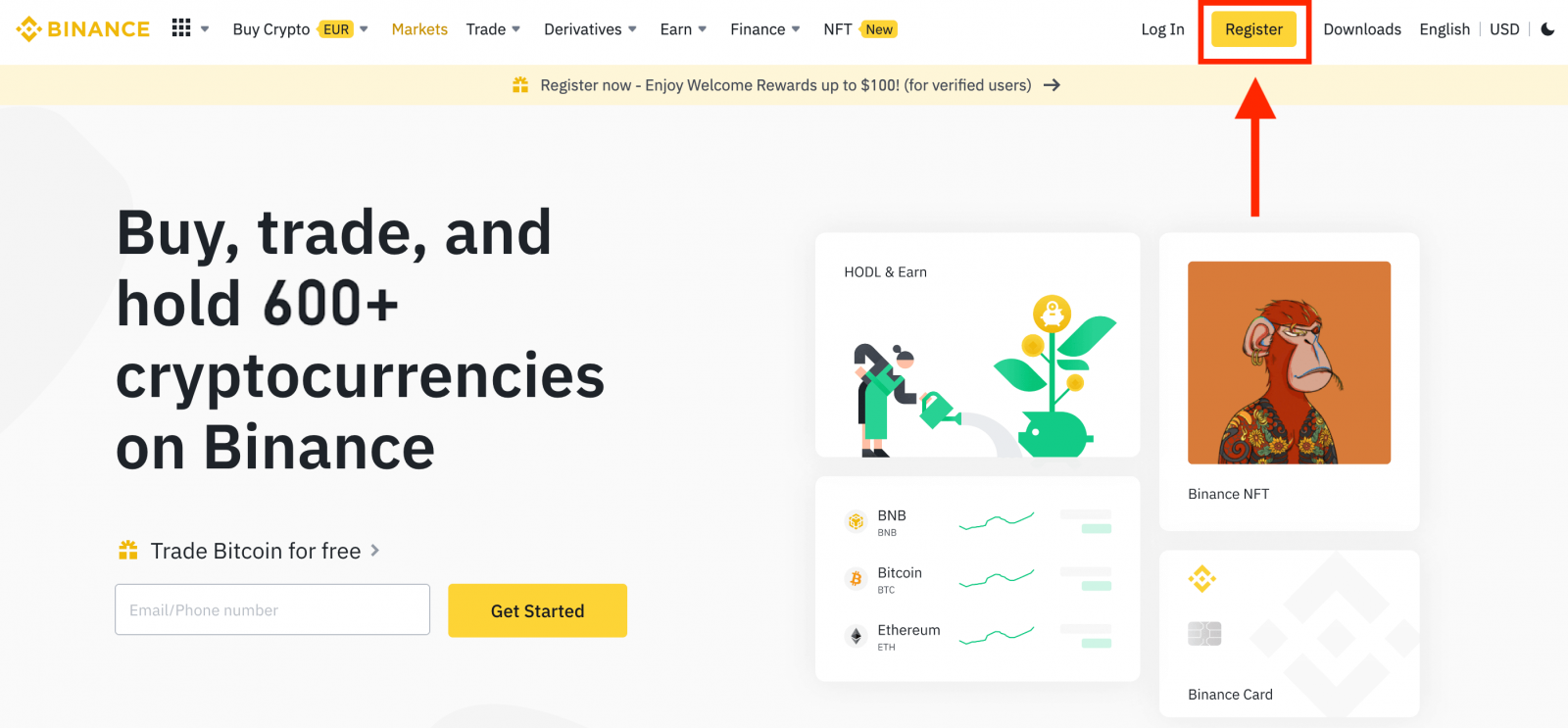
2. Clique no botão [ Google ].
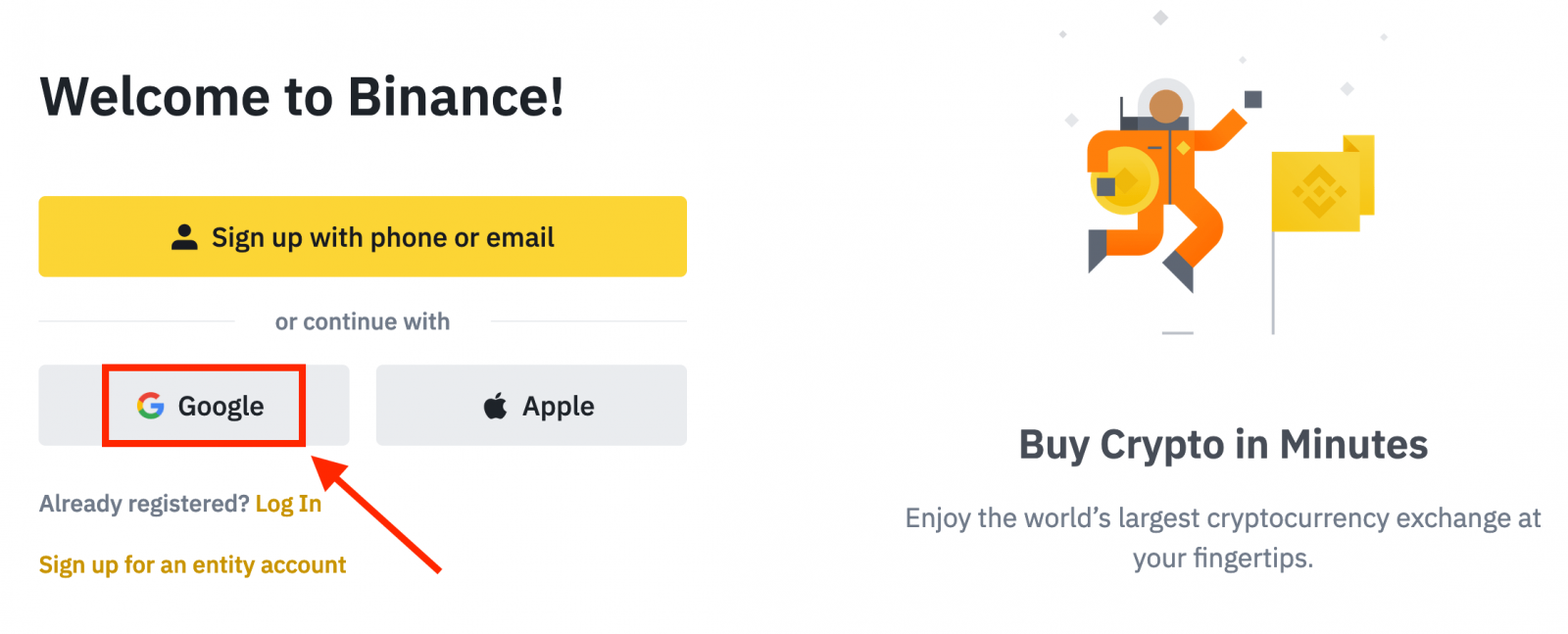
3. Uma janela de login será aberta, onde você precisará inserir seu endereço de e-mail ou telefone e clicar em “ Avançar ”.
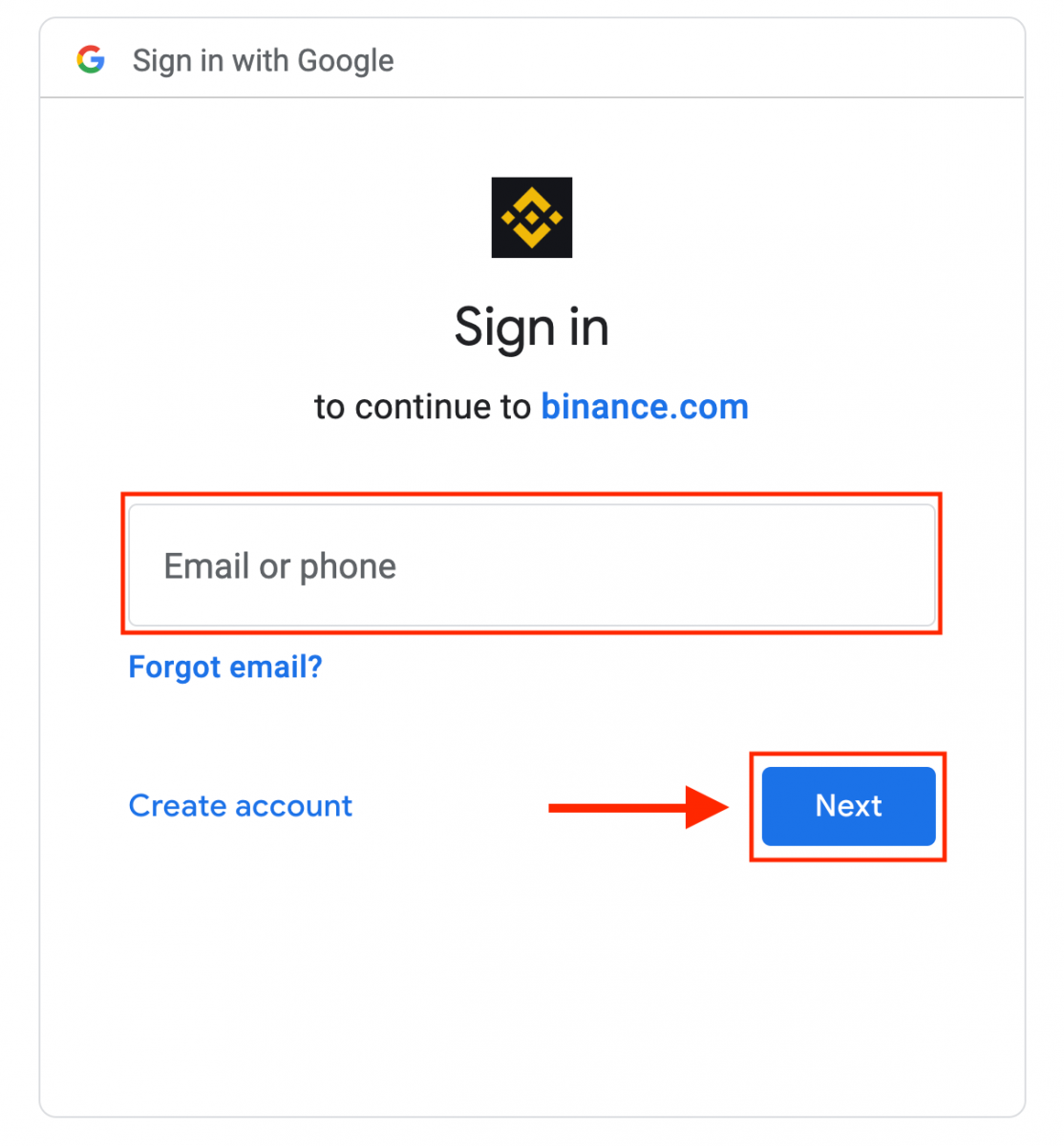
4. Em seguida, insira a senha da sua conta do Google e clique em “ Avançar ”.
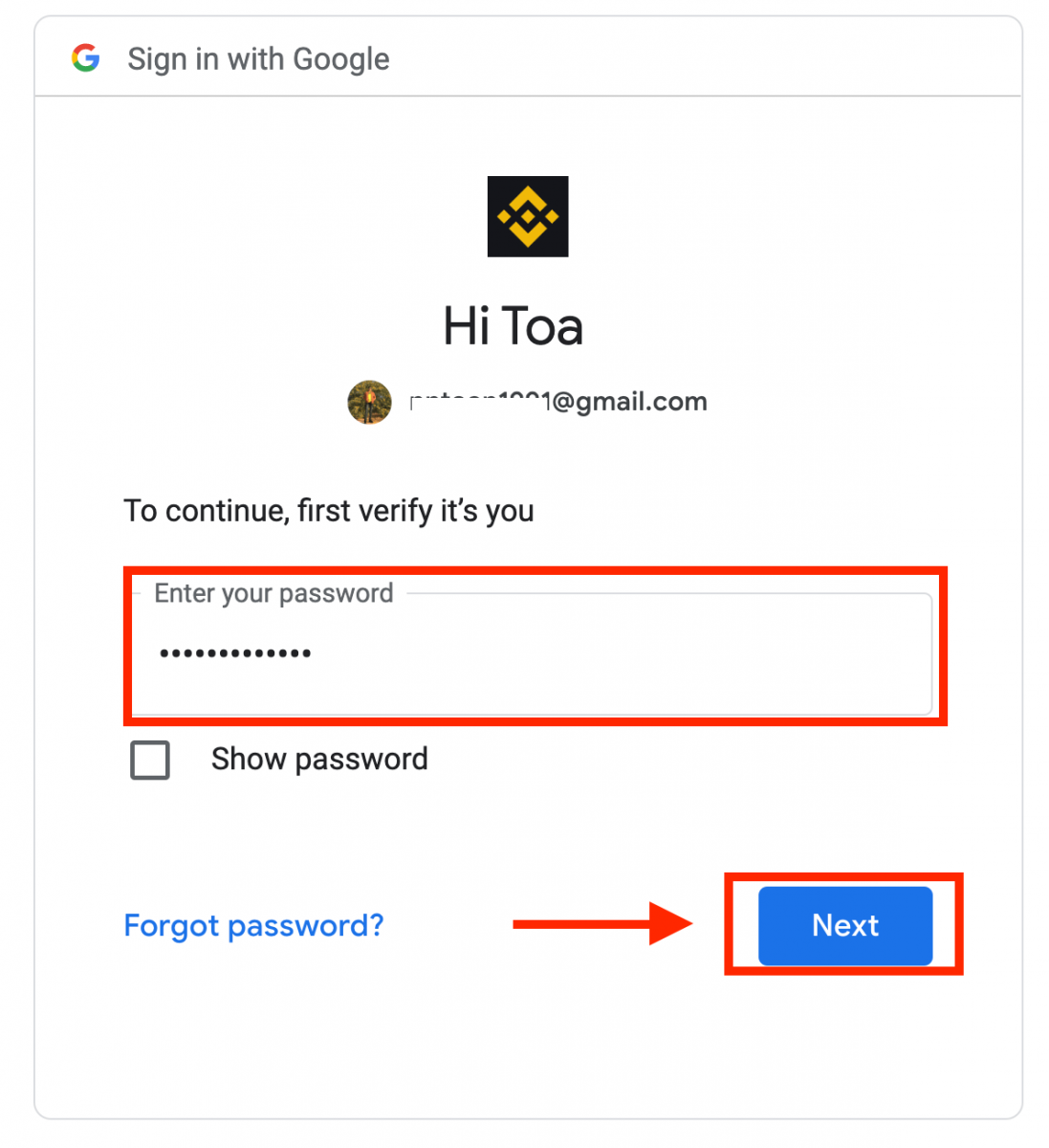
5. Leia e concorde com os Termos de Serviço e a Política de Privacidade e clique em [ Confirmar ].
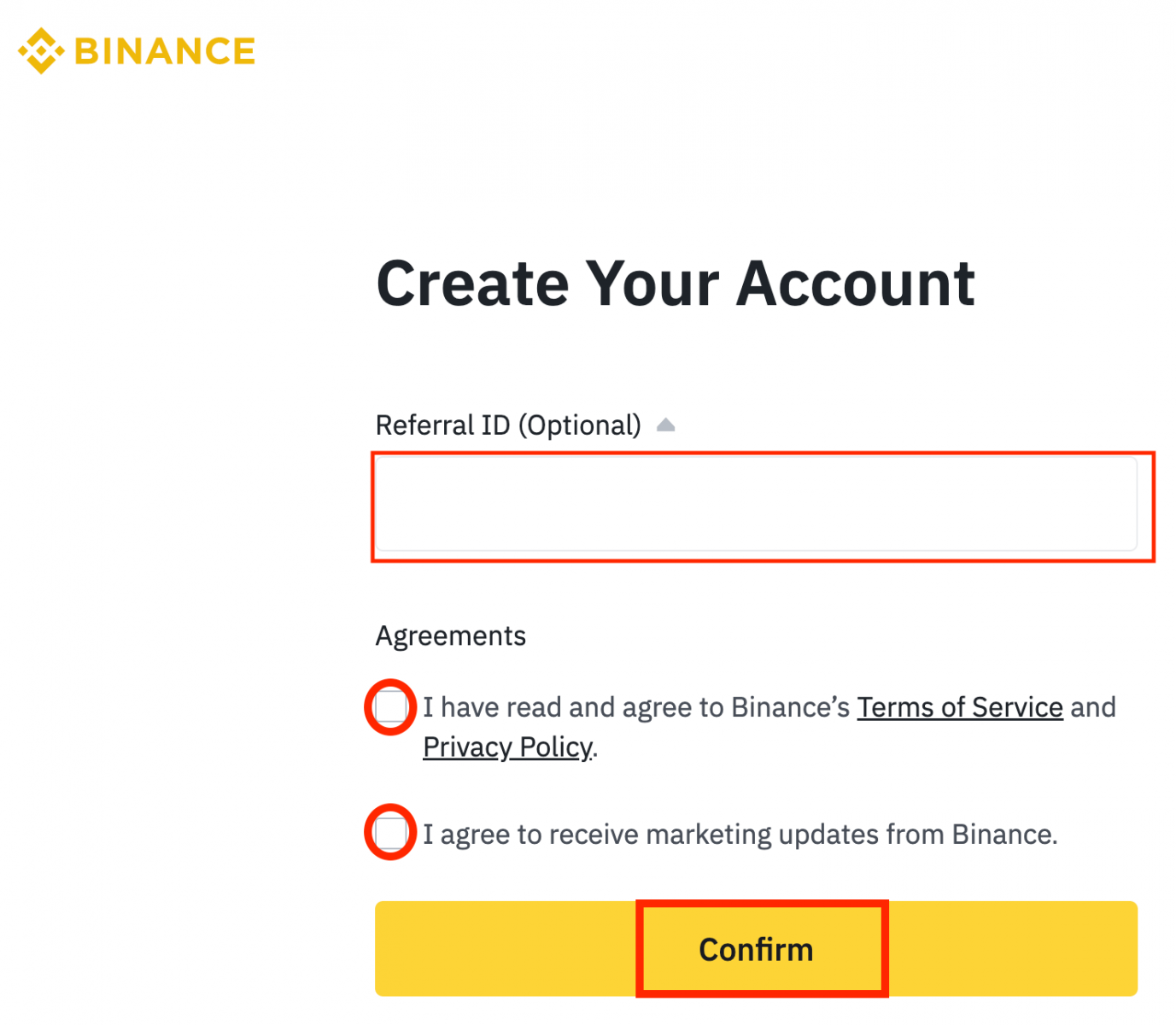
6. Parabéns! Você criou uma conta Binance com sucesso.
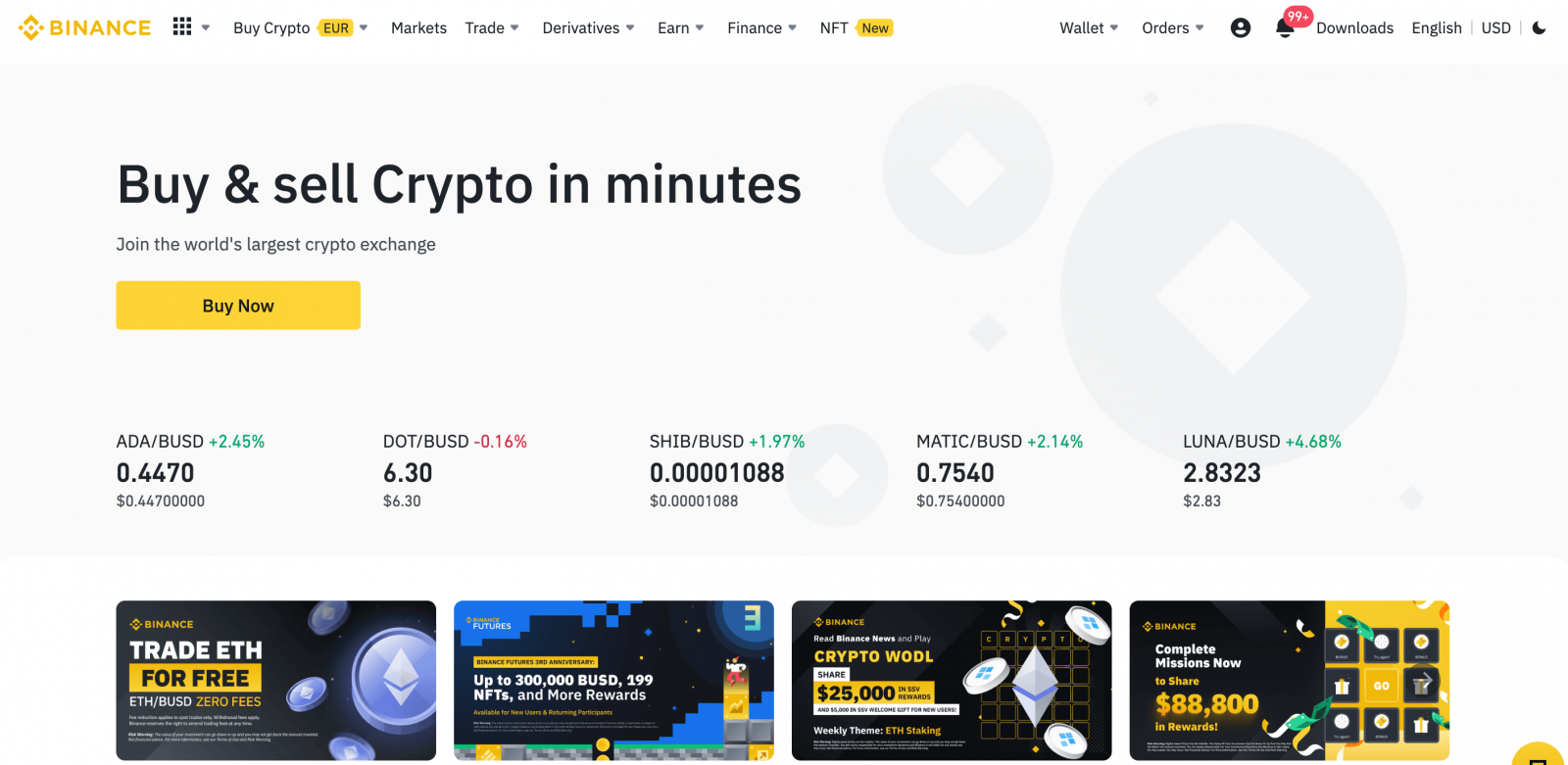
Como registrar uma conta no aplicativo Binance
Você pode registrar uma conta Binance com seu endereço de e-mail, número de telefone ou sua conta Apple/Google no aplicativo Binance facilmente com alguns toques.1. Abra o aplicativo Binance e toque em [ Inscrever-se ].
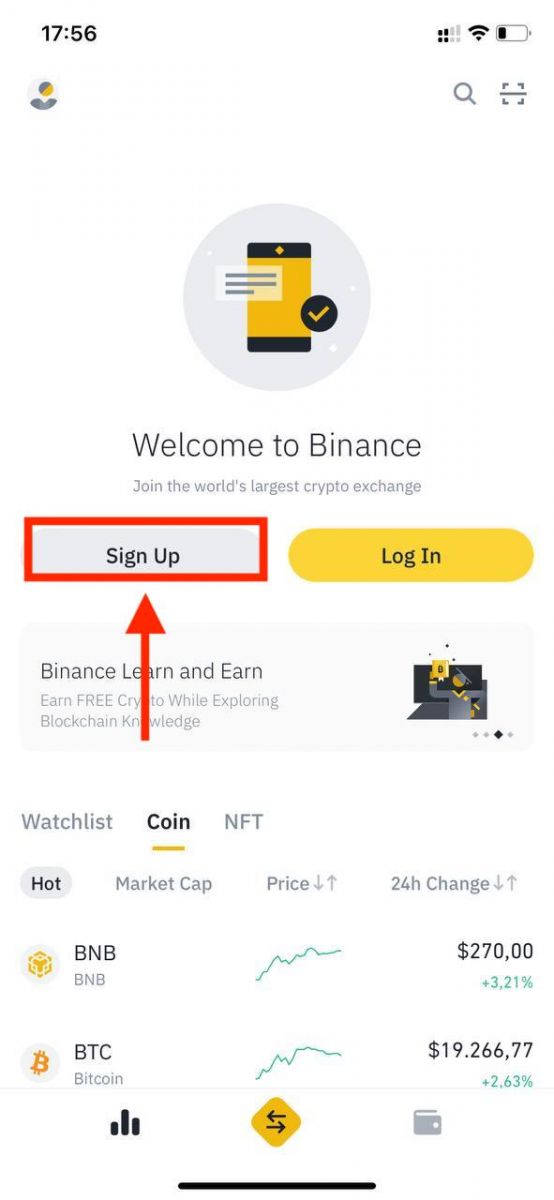
2. Selecione um método de registro.
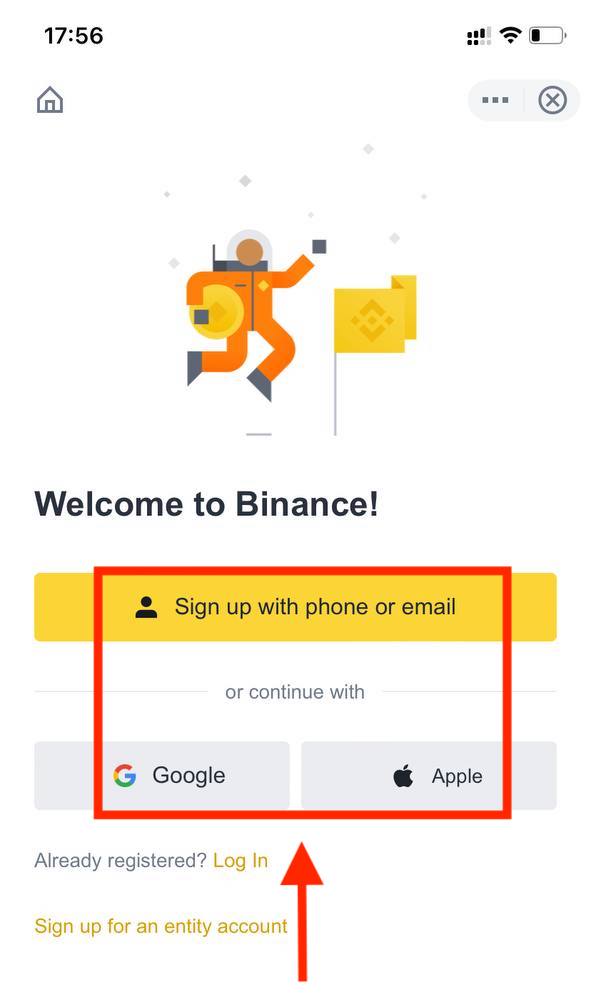
Se você deseja criar uma conta de entidade, toque em [ Inscrever-se para uma conta de entidade ]. Selecione o tipo de conta com cuidado. Depois de registrado, você não pode alterar o tipo de conta . Consulte a guia “Conta de entidade” para obter um guia passo a passo detalhado.
Inscreva-se com seu e-mail/número de telefone:
3. Selecione [ E-mail ] ou [ Número de telefone ] e insira seu endereço de e-mail/número de telefone. Em seguida, crie uma senha segura para sua conta.
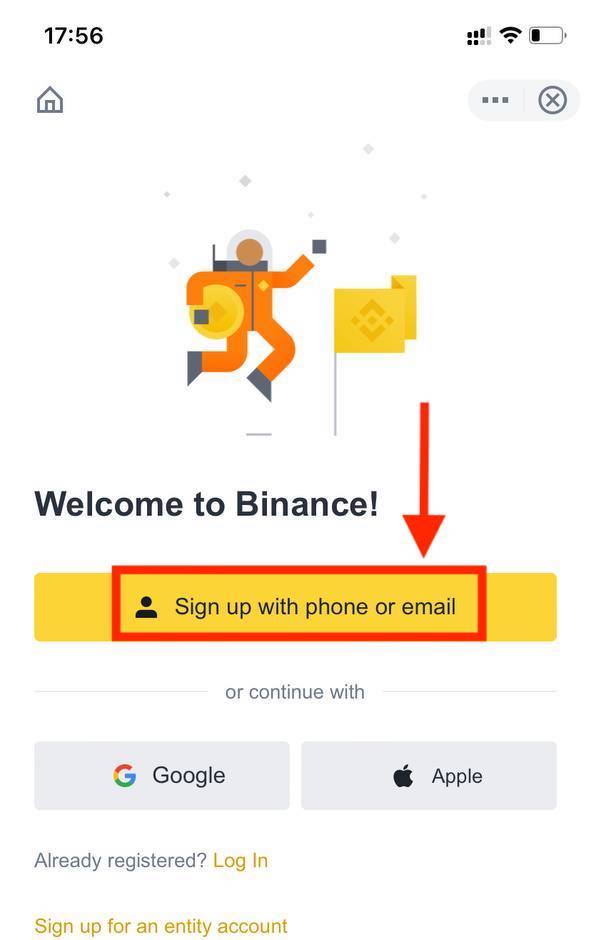
Nota :
- Sua senha deve conter pelo menos 8 caracteres, incluindo uma letra maiúscula e um número.
- Se um amigo indicou você para se registrar na Binance, preencha o ID de indicação dele (opcional).
Leia e concorde com os Termos de Serviço e a Política de Privacidade, depois toque em [ Criar Conta ].
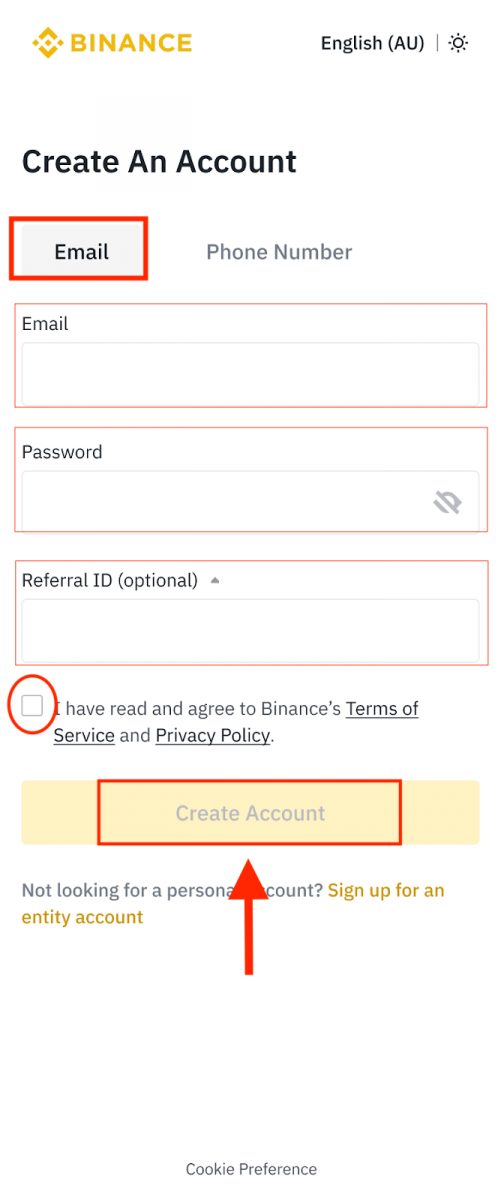
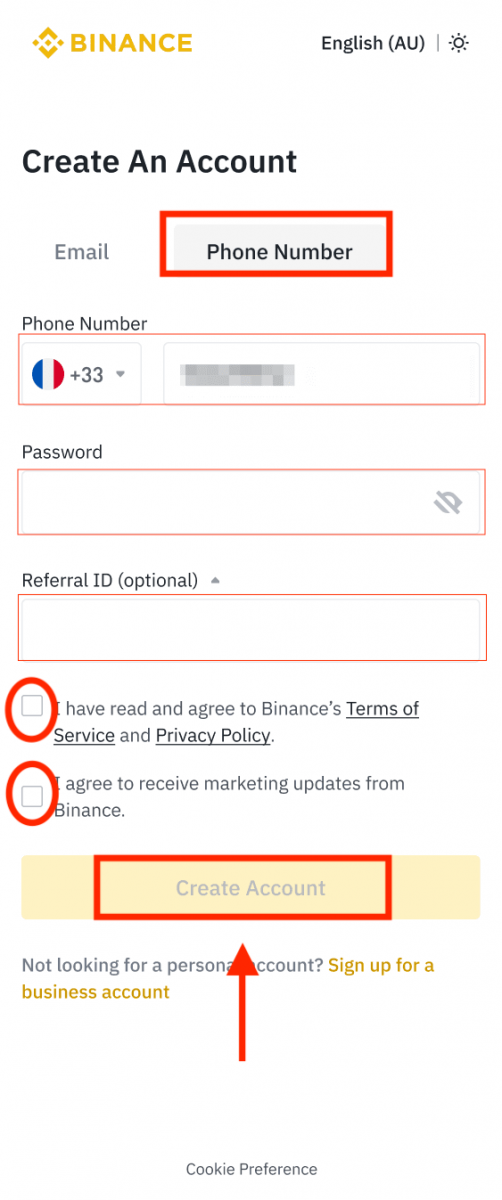
4. Você receberá um código de verificação de 6 dígitos em seu e-mail ou telefone. Insira o código em 30 minutos e toque em [ Enviar ].
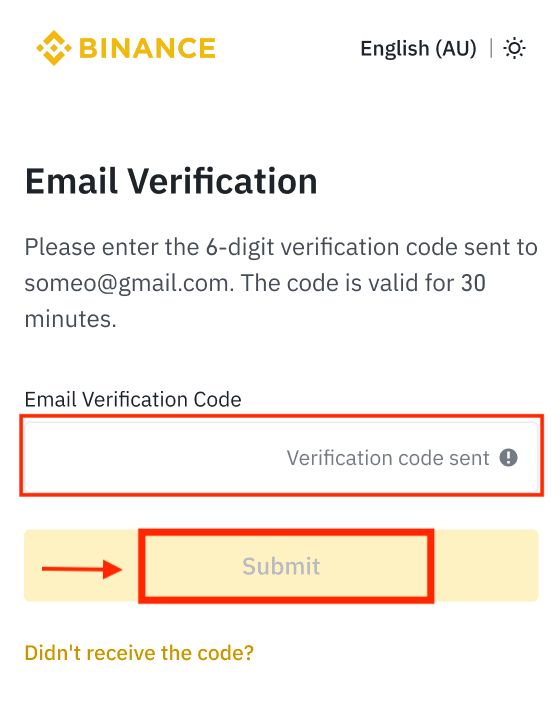
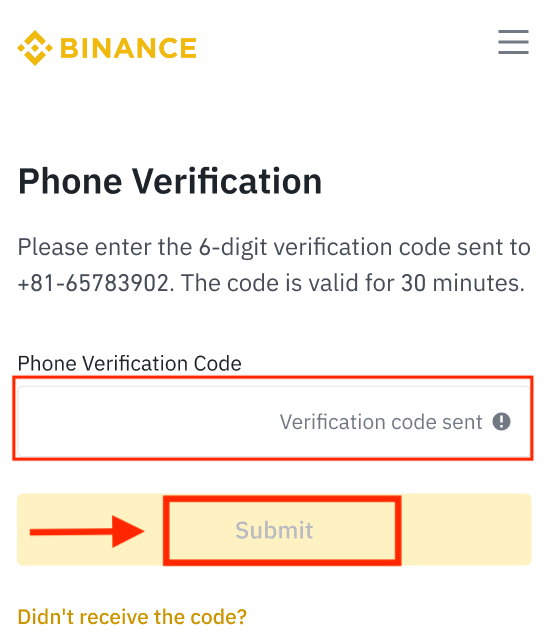
5. Parabéns! Você criou uma conta Binance com sucesso.
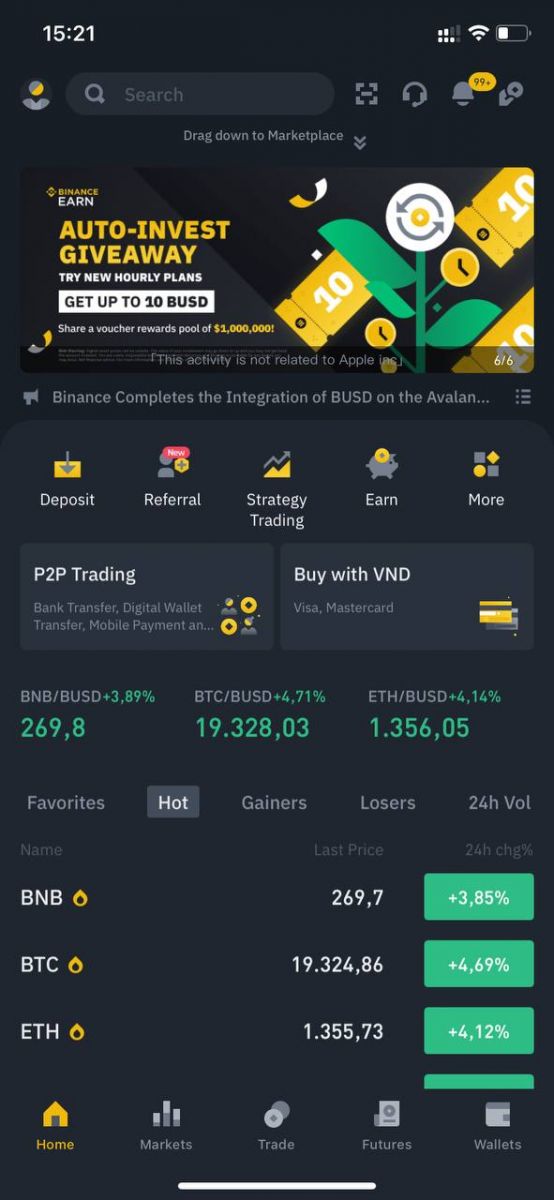
Inscreva-se com sua conta Apple/Google:
3. Selecione [ Apple ] ou [ Google ]. Você será solicitado a entrar na Binance usando sua conta Apple ou Google. Toque em [ Continuar ].
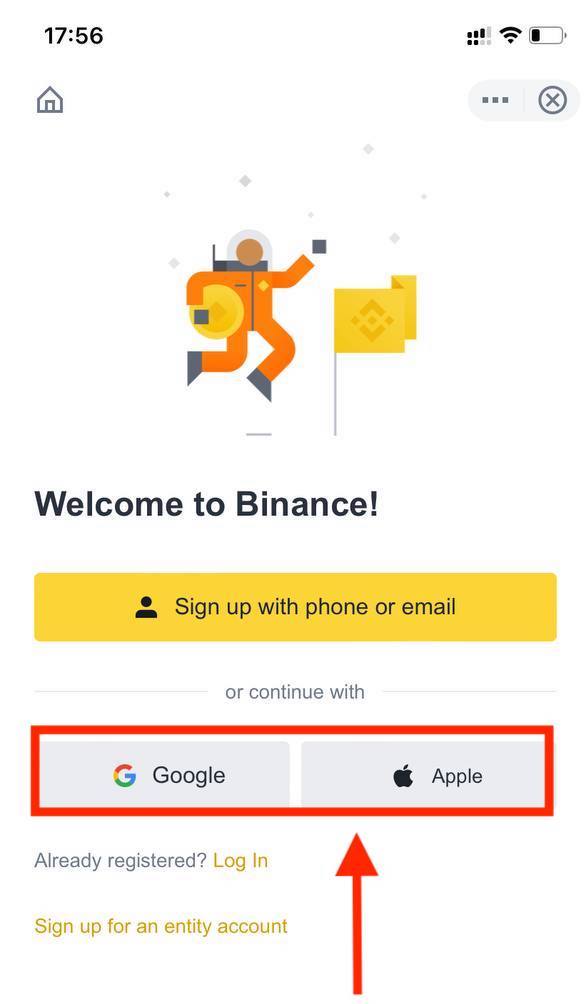
4. Se você foi indicado para se registrar na Binance por um amigo, certifique-se de preencher o ID de indicação dele (opcional).
Leia e concorde com os Termos de Serviço e a Política de Privacidade, depois toque em [ Confirmar ].
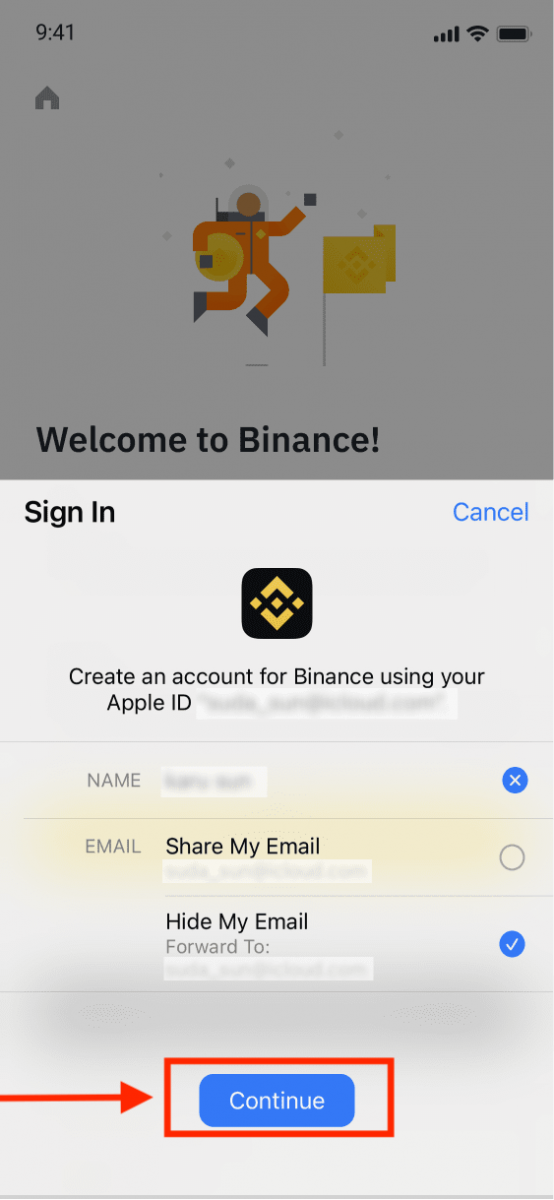
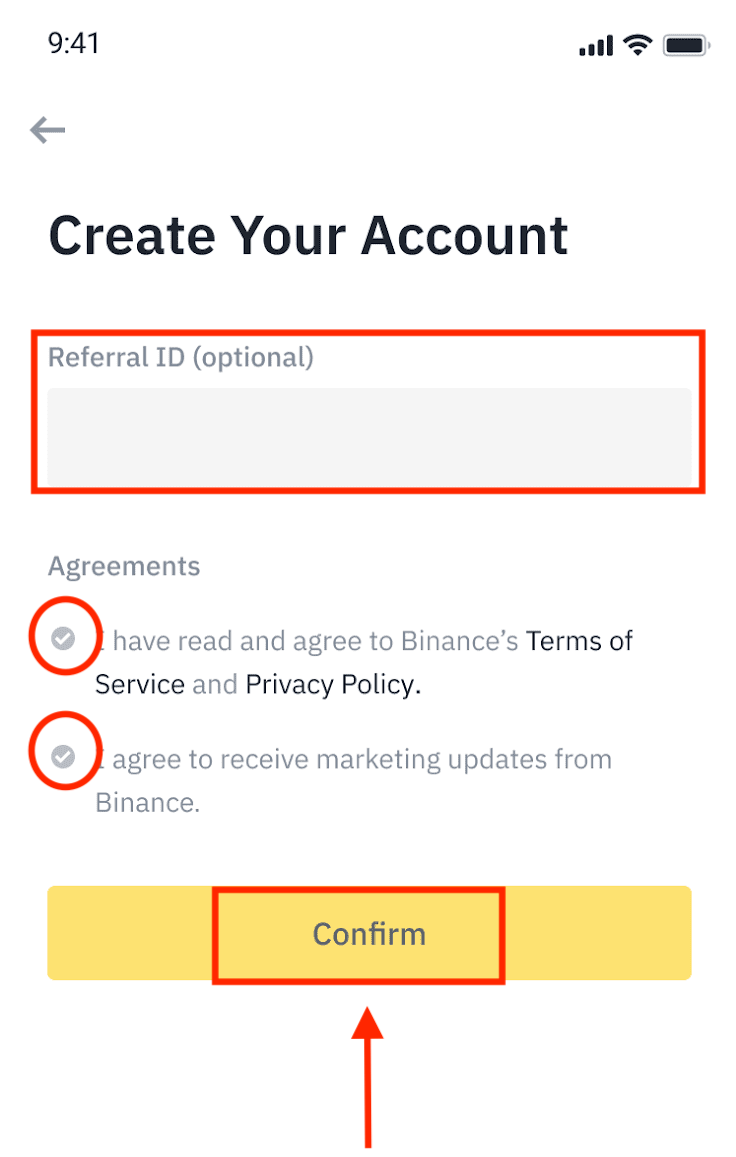
5. Parabéns! Você criou uma conta Binance com sucesso.
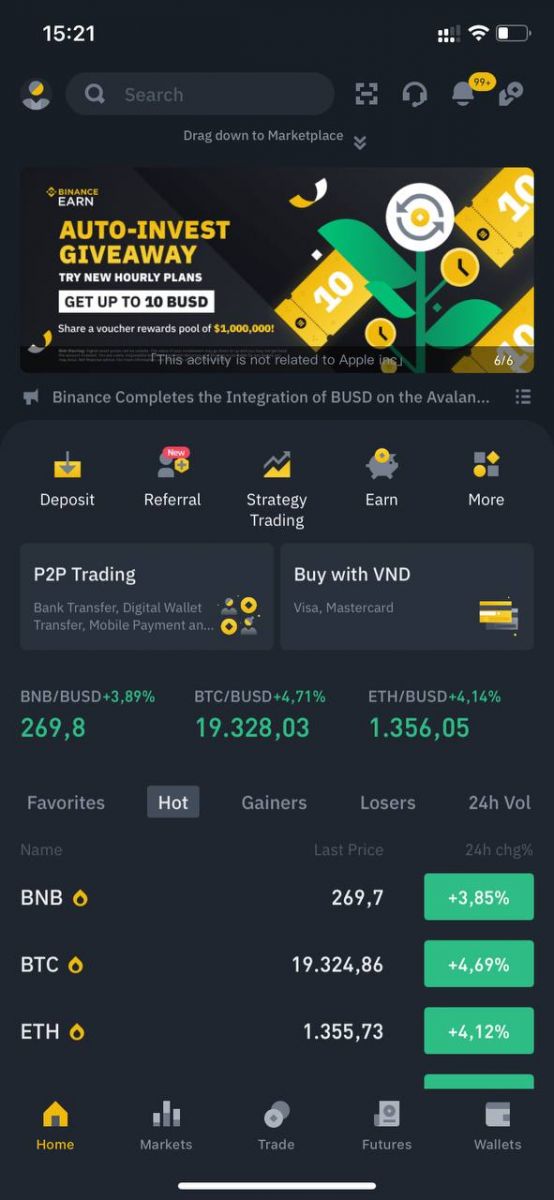
Nota :
- Para proteger sua conta, é altamente recomendável habilitar pelo menos 1 autenticação de dois fatores (2FA).
- Observe que você deve concluir a Verificação de Identidade antes de usar a negociação P2P.
Perguntas Frequentes (FAQ)
Por que não consigo receber e-mails da Binance
Se você não estiver recebendo e-mails enviados pela Binance, siga as instruções abaixo para verificar as configurações do seu e-mail:1. Você está logado no endereço de e-mail registrado na sua conta Binance? Às vezes, você pode estar desconectado do seu e-mail nos seus dispositivos e, portanto, não consegue ver os e-mails da Binance. Por favor, faça login e atualize.
2. Você verificou a pasta de spam do seu e-mail? Se você achar que seu provedor de serviços de e-mail está enviando e-mails da Binance para sua pasta de spam, você pode marcá-los como "seguros" colocando os endereços de e-mail da Binance na lista de permissões. Você pode consultar Como colocar e-mails da Binance na lista de permissões para configurá-lo.
Endereços para a lista de permissões:
- nã[email protected]
- [email protected]
- nã[email protected]
- nã[email protected]
- [email protected]
- [email protected]
- [email protected]
- [email protected]
- [email protected]
- [email protected]
- [email protected]
- notificaçõ[email protected]
- não [email protected]
- [email protected]
- não [email protected]
4. Sua caixa de entrada de e-mail está cheia? Se você atingiu o limite, não poderá enviar ou receber e-mails. Você pode excluir alguns dos e-mails antigos para liberar espaço para mais e-mails.
5. Se possível, registre-se em domínios de e-mail comuns, como Gmail, Outlook, etc.
Por que não consigo receber códigos de verificação por SMS?
A Binance aprimora continuamente nossa cobertura de Autenticação por SMS para aprimorar a experiência do usuário. No entanto, há alguns países e áreas atualmente sem suporte. Se você não puder habilitar a Autenticação por SMS, consulte nossa lista de cobertura global de SMS para verificar se sua área é coberta. Se sua área não estiver coberta na lista, use a Autenticação do Google como sua autenticação primária de dois fatores.
Você pode consultar o seguinte guia: Como habilitar a Autenticação do Google (2FA).
Se você habilitou a Autenticação por SMS ou está atualmente residindo em um país ou área que está em nossa lista de cobertura global de SMS, mas ainda não consegue receber códigos SMS, siga as seguintes etapas:
- Certifique-se de que seu celular tenha um bom sinal de rede.
- Desative seus aplicativos antivírus e/ou firewall e/ou bloqueadores de chamadas no seu celular que podem bloquear nosso número de código SMS.
- Reinicie seu celular.
- Em vez disso, tente a verificação de voz.
- Redefinir autenticação por SMS, consulte aqui.
Como resgatar o voucher de bônus Futures/voucher em dinheiro
1. Clique no ícone da sua conta e selecione [Centro de recompensas] no menu suspenso ou no seu painel após efetuar login na sua conta. Como alternativa, você pode visitar diretamente https://www.binance.com/en/my/coupon ou acessar o Centro de recompensas pelo menu Conta ou Mais no seu aplicativo Binance. 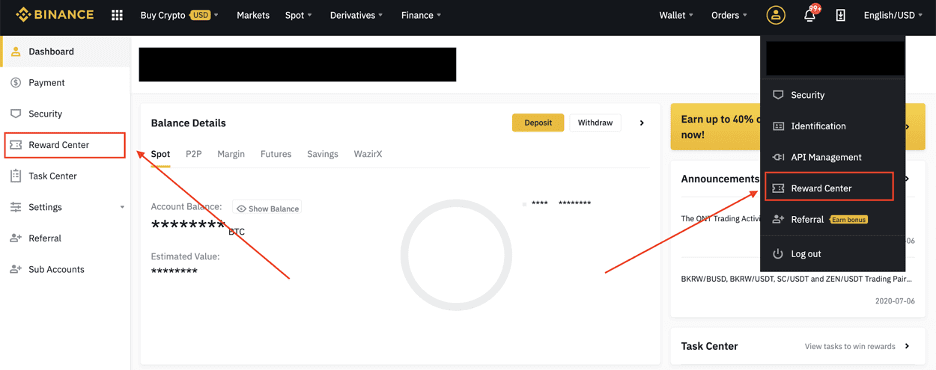
2. Depois de receber seu voucher de bônus de futuros ou voucher em dinheiro, você poderá ver seu valor nominal, data de validade e produtos aplicados no Centro de recompensas.
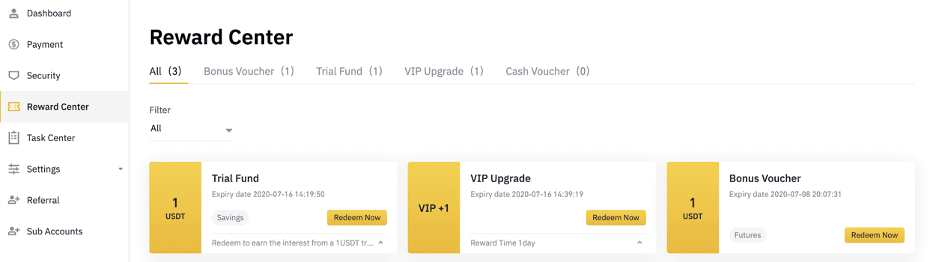
3. Se você ainda não abriu uma conta correspondente, um pop-up o guiará para abri-la quando clicar no botão de resgate. Se você já tiver uma conta correspondente, um pop-up aparecerá para confirmar o processo de resgate do voucher. Depois de resgatado com sucesso, você pode pular para sua conta correspondente para verificar o saldo ao clicar no botão de confirmação.
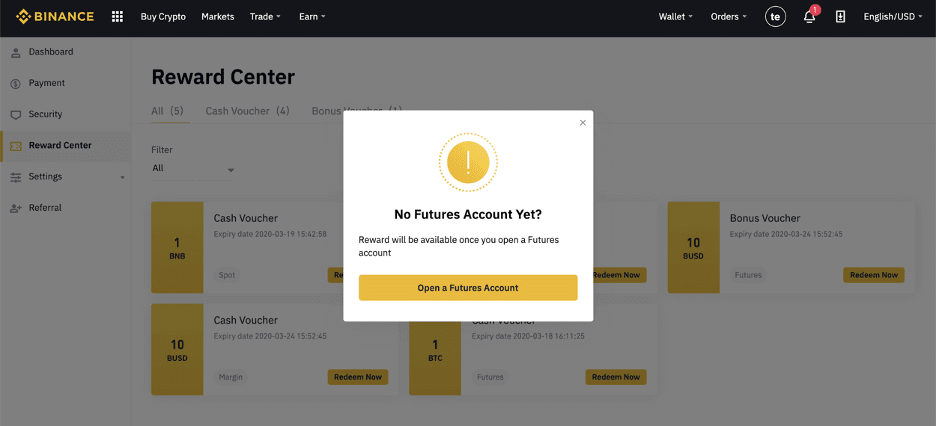
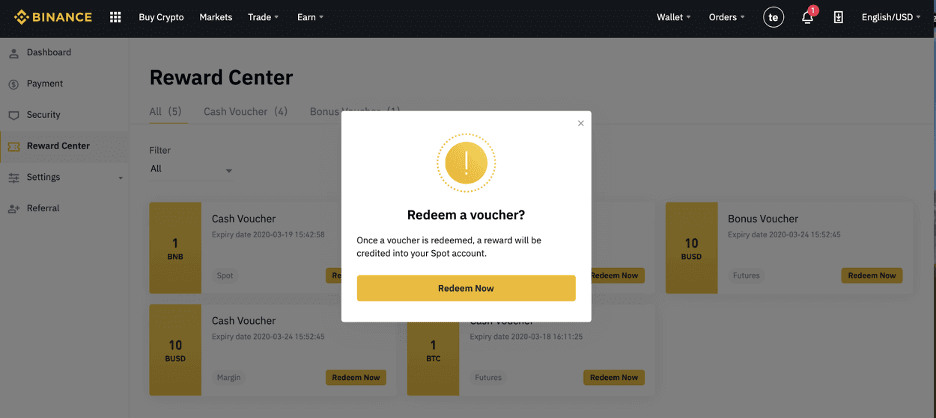
4. Agora você resgatou o voucher com sucesso. A recompensa será creditada diretamente na sua carteira correspondente.
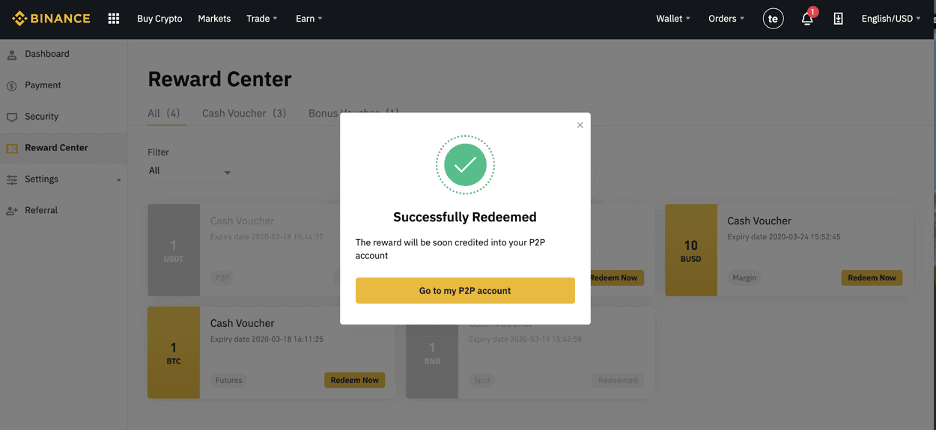
Como negociar criptomoedas na Binance
Como comprar/vender criptomoedas na Binance (Web)
Uma negociação à vista é uma transação simples entre um comprador e um vendedor para negociar na taxa de mercado atual, conhecida como preço à vista. A negociação ocorre imediatamente quando a ordem é cumprida.Os usuários podem preparar negociações à vista com antecedência para serem acionadas quando um preço à vista específico (melhor) for atingido, conhecido como ordem limite. Você pode fazer negociações à vista na Binance por meio da interface da nossa página de negociação.
1. Visite nosso site da Binance e clique em [ Login ] no canto superior direito da página para fazer login na sua conta Binance.
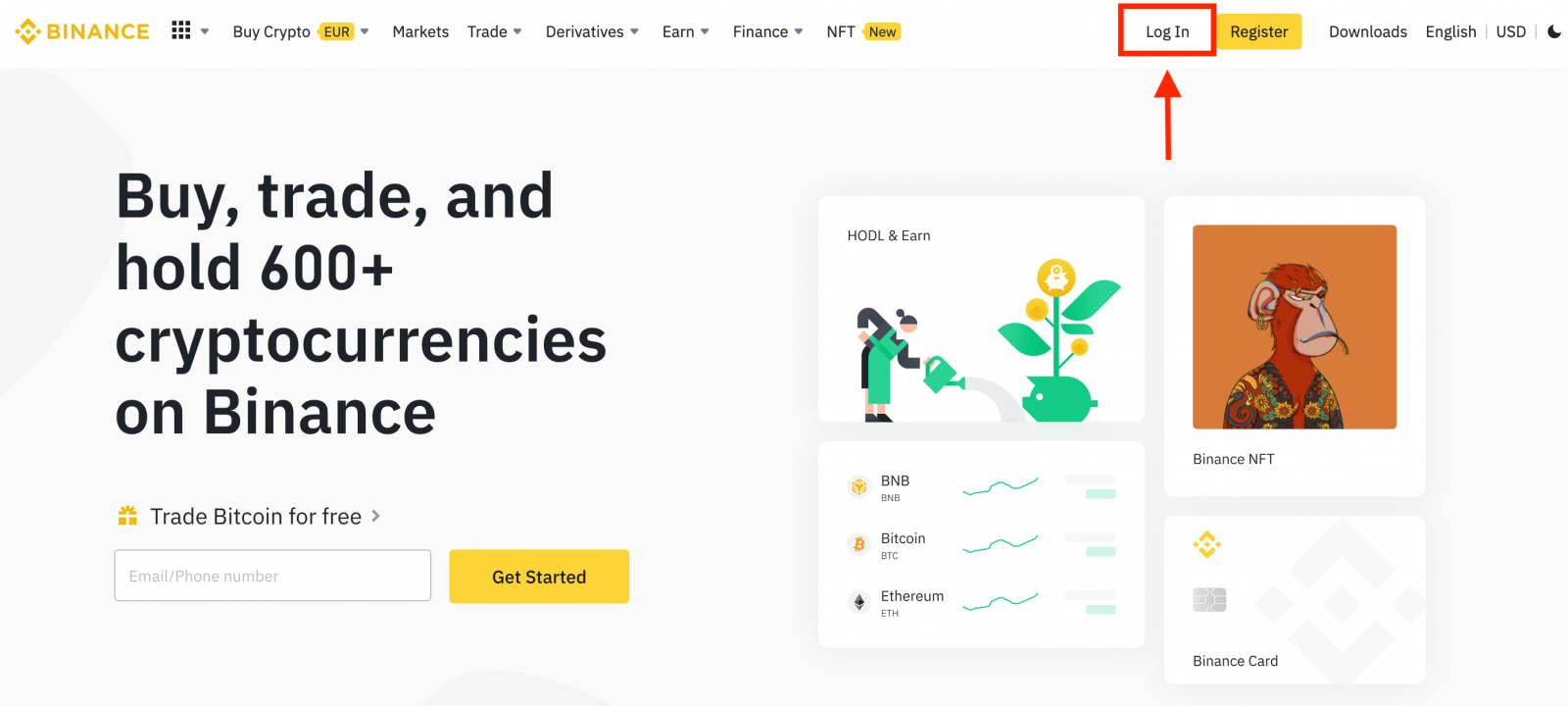
2. Clique em qualquer criptomoeda na página inicial para ir diretamente para a página de negociação à vista correspondente.
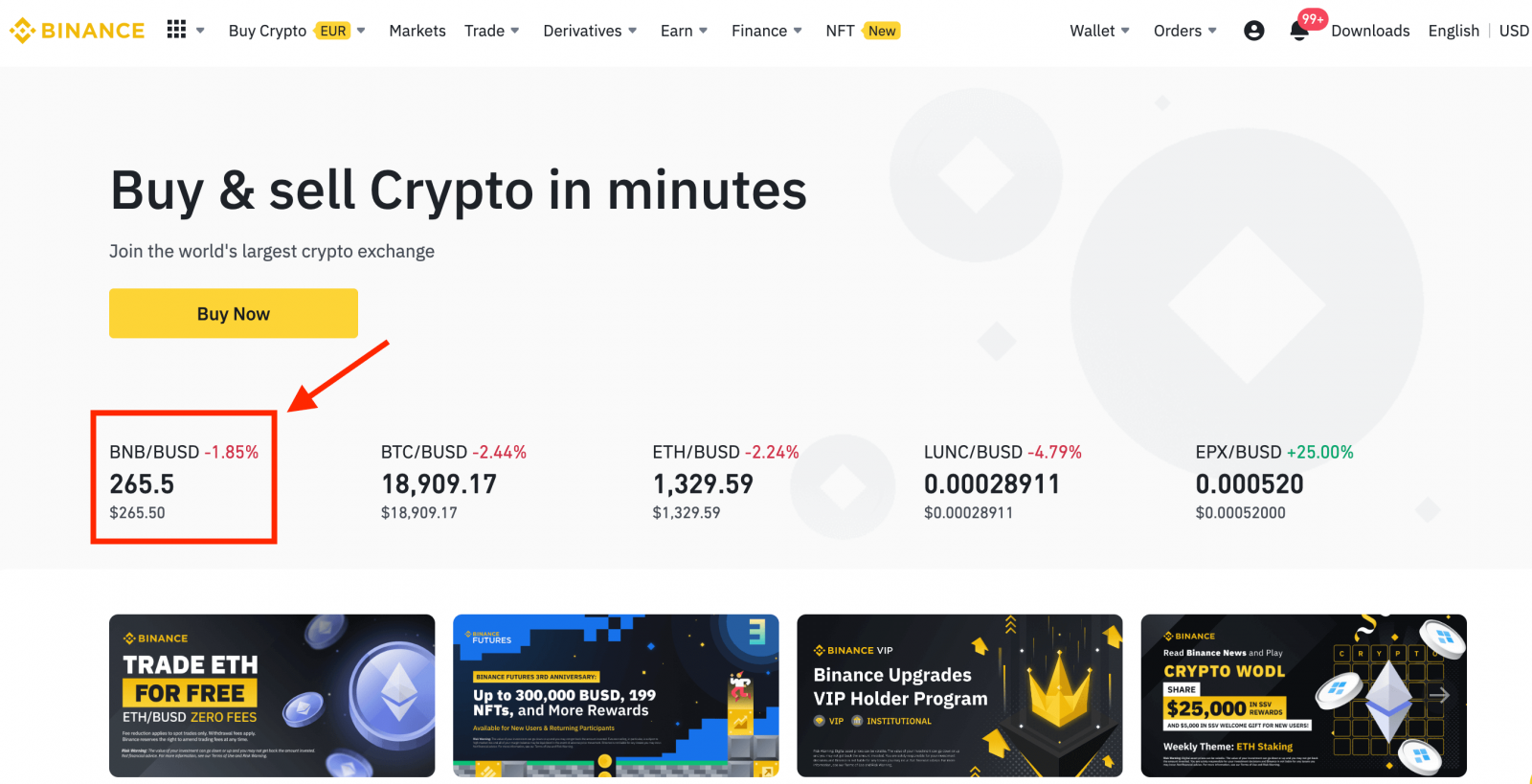
Você pode encontrar uma seleção maior clicando em [ Ver mais mercados ] na parte inferior da lista.
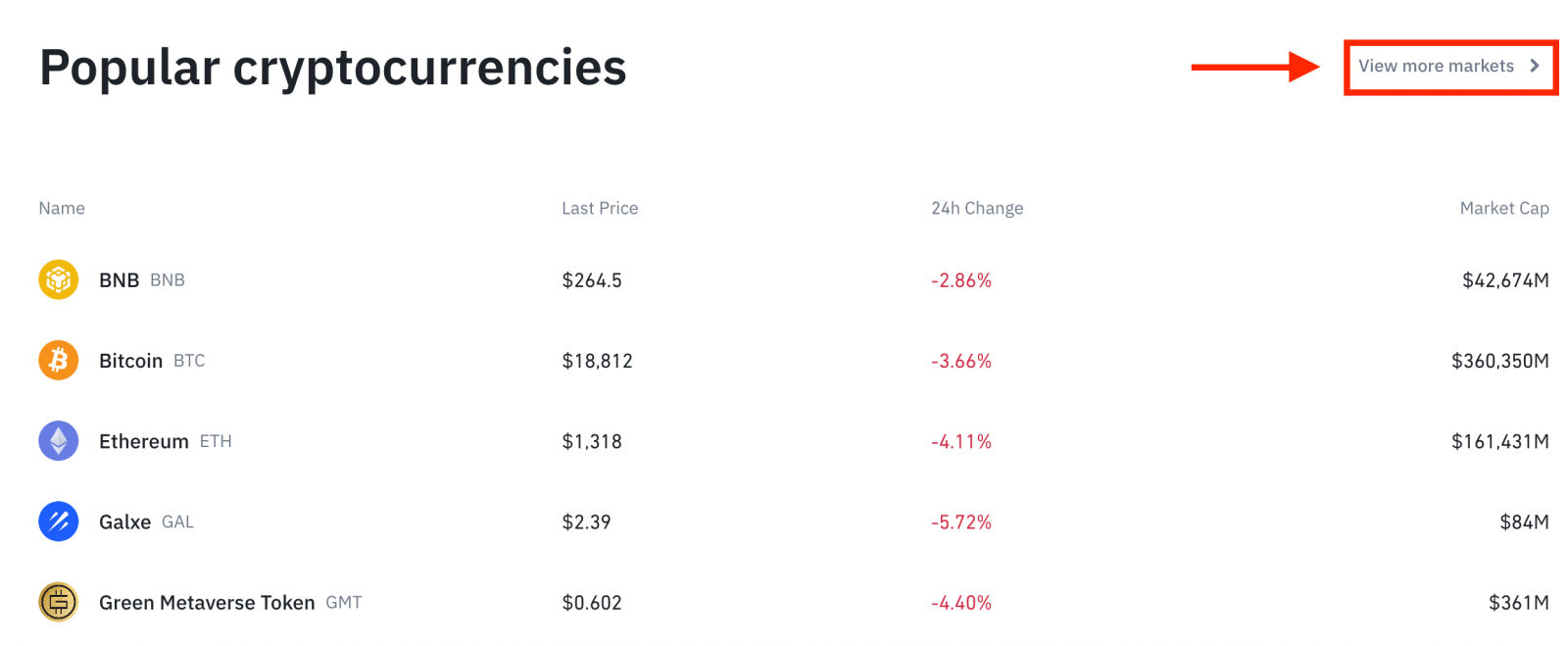
3. Agora você se encontrará na interface da página de negociação.
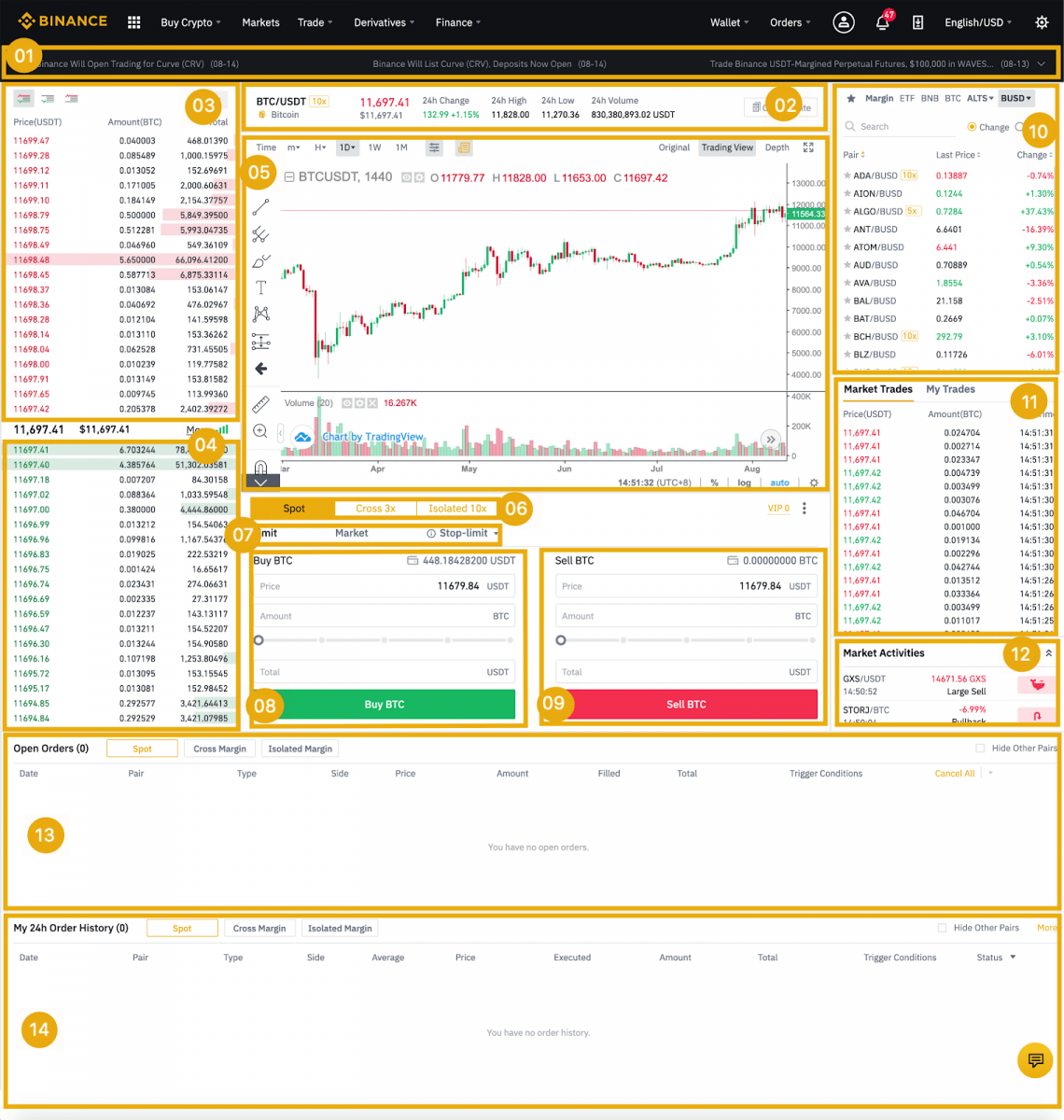
- Anúncios da Binance
- Volume de negociação do par de negociação em 24 horas
- Vender livro de ordens
- Comprar livro de ordens
- Gráfico de velas e profundidade de mercado
- Tipo de negociação: Spot/Cross Margin/Isolated Margin
- Tipo de ordem: Limite/Mercado/Stop-limit/OCO (Um-Cancela-o-Outro)
- Comprar criptomoeda
- Vender criptomoeda
- Pares de mercado e negociação.
- Sua última transação concluída
- Atividades de mercado: grande flutuação/atividades na negociação de mercado
- Pedidos abertos
- Seu histórico de pedidos de 24 horas
- Atendimento ao cliente da Binance
4. Vamos dar uma olhada na compra de alguns BNB. No topo da página inicial da Binance, clique na opção [ Trade ] e selecione ou [ Classic ] ou [ Advanced ].
Vá para a seção de compra (8) para comprar BNB e preencha o preço e o valor do seu pedido. Clique em [ Buy BNB ] para concluir a transação.
Você pode seguir os mesmos passos para vender BNB.
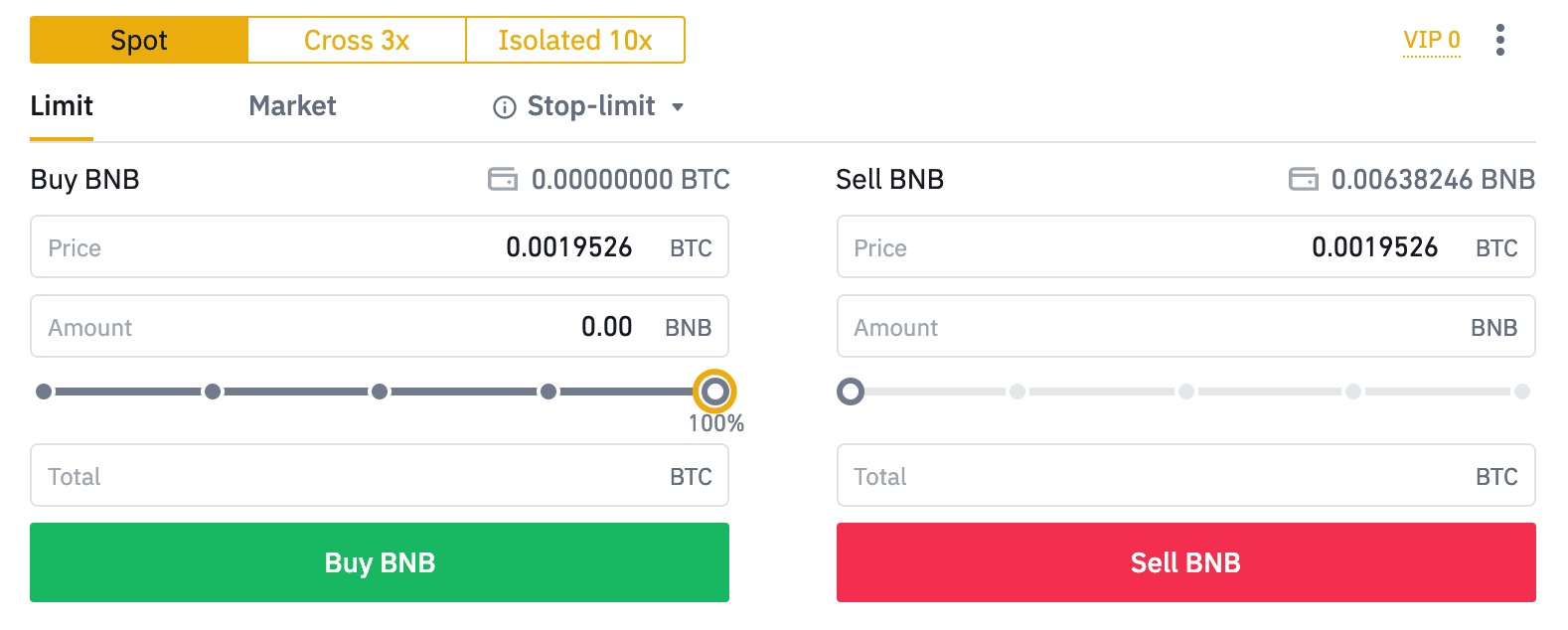
- O tipo de ordem padrão é uma ordem limite. Se os traders quiserem fazer uma ordem o mais rápido possível, eles podem mudar para [Market] Order. Ao escolher uma ordem de mercado, os usuários podem negociar instantaneamente ao preço de mercado atual.
- Se o preço de mercado de BNB/BTC estiver em 0,002, mas você quiser comprar a um preço específico, por exemplo, 0,001, você pode colocar uma ordem [Limit]. Quando o preço de mercado atingir seu preço definido, sua ordem colocada será executada.
- As porcentagens mostradas abaixo no campo BNB [Quantidade] referem-se à porcentagem da quantidade de BTC que você deseja negociar por BNB. Puxe o controle deslizante para alterar a quantidade desejada.
Como comprar/vender criptomoedas na Binance (aplicativo)
1. Entre no aplicativo Binance e clique em [Negociar] para ir para a página de negociação à vista.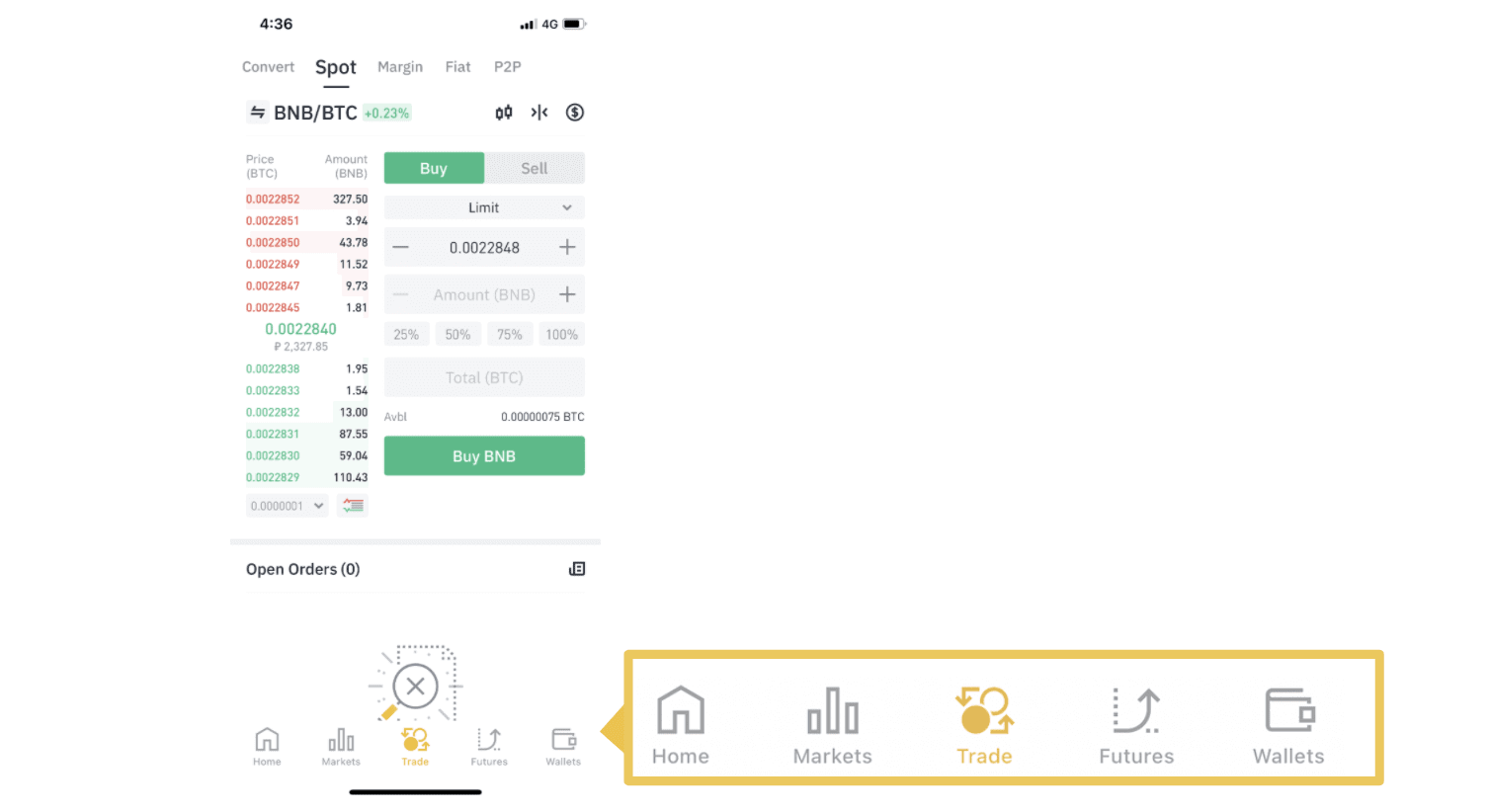
2. Aqui está a interface da página de negociação.
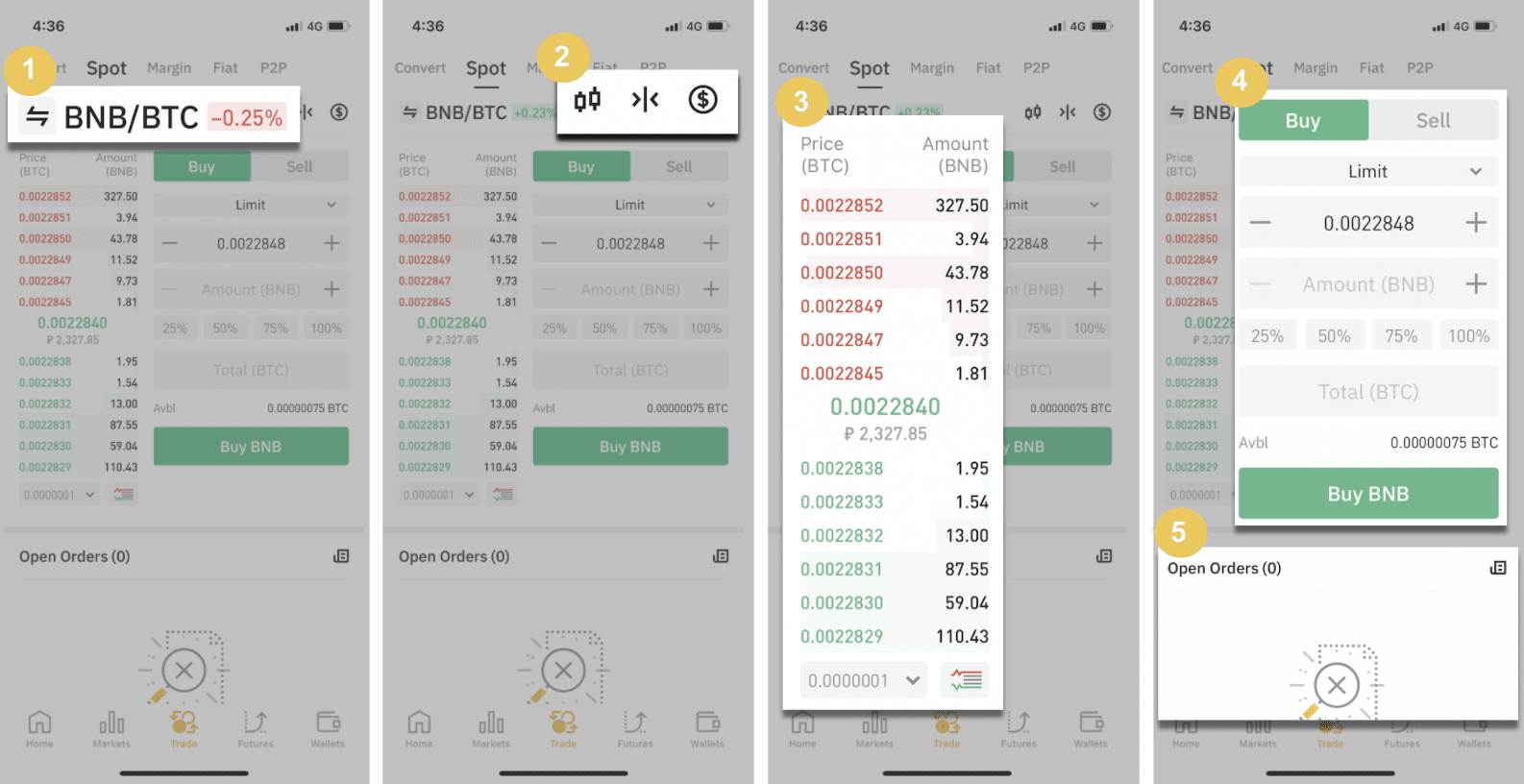
1. Pares de mercado e negociação.
2. Gráfico de velas de mercado em tempo real, pares de negociação suportados da criptomoeda, seção “Comprar criptomoeda”.
3. Livro de ordens de venda/compra.
4. Comprar/vender criptomoeda. 5.
Abrir ordens.
Como exemplo, faremos uma negociação de "ordem limitada" para comprar BNB
(1). Insira o preço à vista pelo qual deseja comprar seu BNB e isso acionará a ordem limitada. Definimos isso como 0,002 BTC por BNB.
(2). No campo [Quantidade], insira a quantidade de BNB que deseja comprar. Você também pode usar as porcentagens abaixo para selecionar quanto do seu BTC mantido deseja usar para comprar BNB.
(3). Quando o preço de mercado do BNB atingir 0,002 BTC, a ordem limitada será acionada e concluída. 1 BNB será enviado para sua carteira à vista.
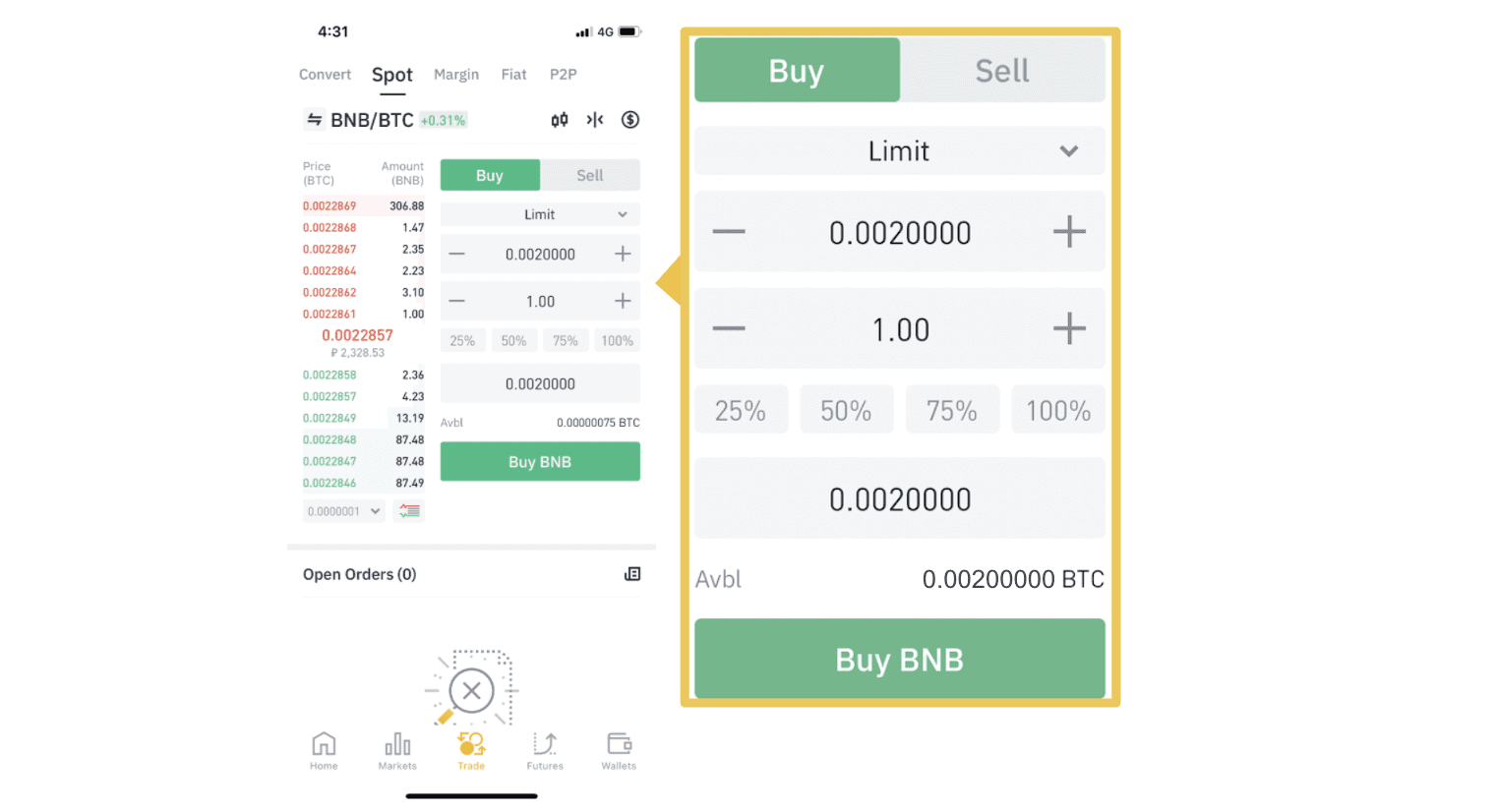 Você pode seguir os mesmos passos para vender BNB ou qualquer outra criptomoeda escolhida selecionando a aba [Vender].
Você pode seguir os mesmos passos para vender BNB ou qualquer outra criptomoeda escolhida selecionando a aba [Vender]. NOTA :
- O tipo de ordem padrão é uma ordem limite. Se os traders quiserem fazer uma ordem o mais rápido possível, eles podem mudar para [Market] Order. Ao escolher uma ordem de mercado, os usuários podem negociar instantaneamente ao preço de mercado atual.
- Se o preço de mercado de BNB/BTC estiver em 0,002, mas você quiser comprar a um preço específico, por exemplo, 0,001, você pode colocar uma ordem [Limit]. Quando o preço de mercado atingir seu preço definido, sua ordem colocada será executada.
- As porcentagens mostradas abaixo no campo BNB [Quantidade] referem-se à porcentagem da quantidade de BTC que você deseja negociar por BNB. Puxe o controle deslizante para alterar a quantidade desejada.
O que é a função Stop-Limit e como usá-la
O que é uma ordem stop-limit
Uma ordem stop-limit é uma ordem limite que tem um preço limite e um preço stop. Quando o preço stop é atingido, a ordem limite será colocada no livro de ordens. Uma vez que o preço limite é atingido, a ordem limite será executada.
- Preço de parada: quando o preço do ativo atinge o preço de parada, a ordem stop-limit é executada para comprar ou vender o ativo ao preço limite ou melhor.
- Preço limite: O preço selecionado (ou potencialmente melhor) no qual a ordem stop-limit é executada.
Você pode definir o preço de parada e o preço limite no mesmo preço. No entanto, é recomendado que o preço de parada para ordens de venda seja um pouco maior que o preço limite. Essa diferença de preço permitirá uma lacuna de segurança no preço entre o momento em que a ordem é acionada e quando ela é cumprida. Você pode definir o preço de parada um pouco menor que o preço limite para ordens de compra. Isso também reduzirá o risco de sua ordem não ser cumprida.
Observe que, após o preço de mercado atingir seu preço limite, sua ordem será executada como uma ordem limite. Se você definir o limite de stop-loss muito alto ou o limite de take-profit muito baixo, sua ordem pode nunca ser preenchida porque o preço de mercado não pode atingir o preço limite que você definiu.
Como criar uma ordem stop-limit
Como funciona uma ordem stop-limit?
O preço atual é 2.400 (A). Você pode definir o preço de parada acima do preço atual, como 3.000 (B), ou abaixo do preço atual, como 1.500 (C). Quando o preço subir para 3.000 (B) ou cair para 1.500 (C), a ordem stop-limit será acionada, e a ordem limite será automaticamente colocada no livro de ordens.
Observação
O preço limite pode ser definido acima ou abaixo do preço de parada para ordens de compra e venda. Por exemplo, o preço de parada B pode ser colocado junto com um preço limite inferior B1 ou um preço limite superior B2.
Uma ordem limite é inválida antes que o preço de parada seja acionado, inclusive quando o preço limite é atingido antes do preço de parada.
Quando o preço de parada é atingido, isso apenas indica que uma ordem limite é ativada e será enviada ao livro de ordens, em vez da ordem limite ser preenchida imediatamente. A ordem limite será executada de acordo com suas próprias regras.
Como colocar uma ordem stop-limit na Binance?
1. Entre na sua conta Binance e vá para [ Negociar ] - [ Spot ]. Selecione [ Comprar ] ou [ Vender ] e clique em [ Stop-limit ].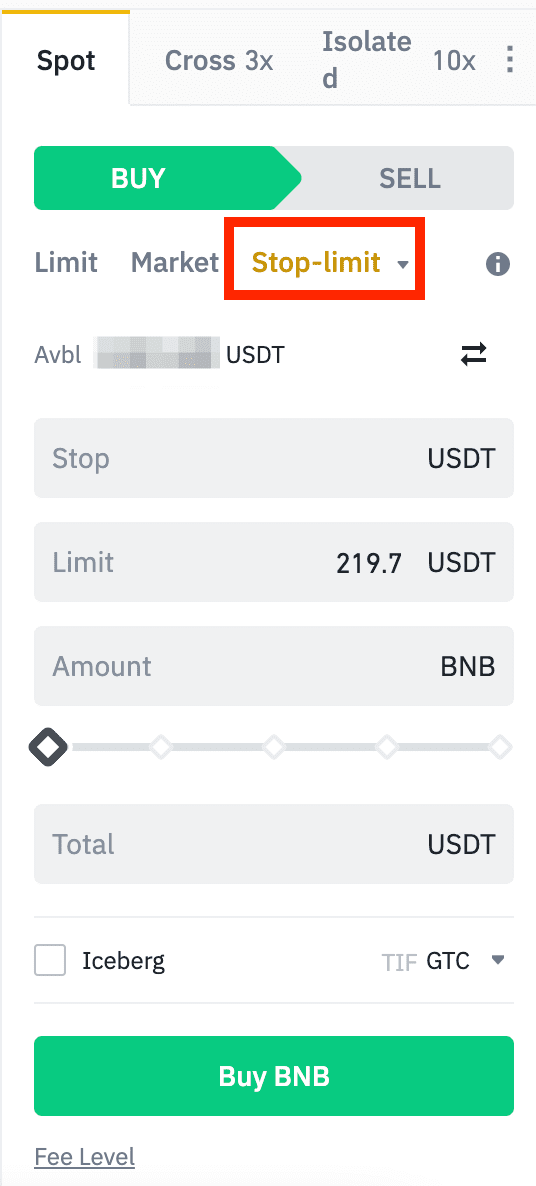
2. Insira o preço stop, o preço limite e a quantidade de criptomoeda que deseja comprar. Clique em [ Comprar BNB ] para confirmar os detalhes da transação.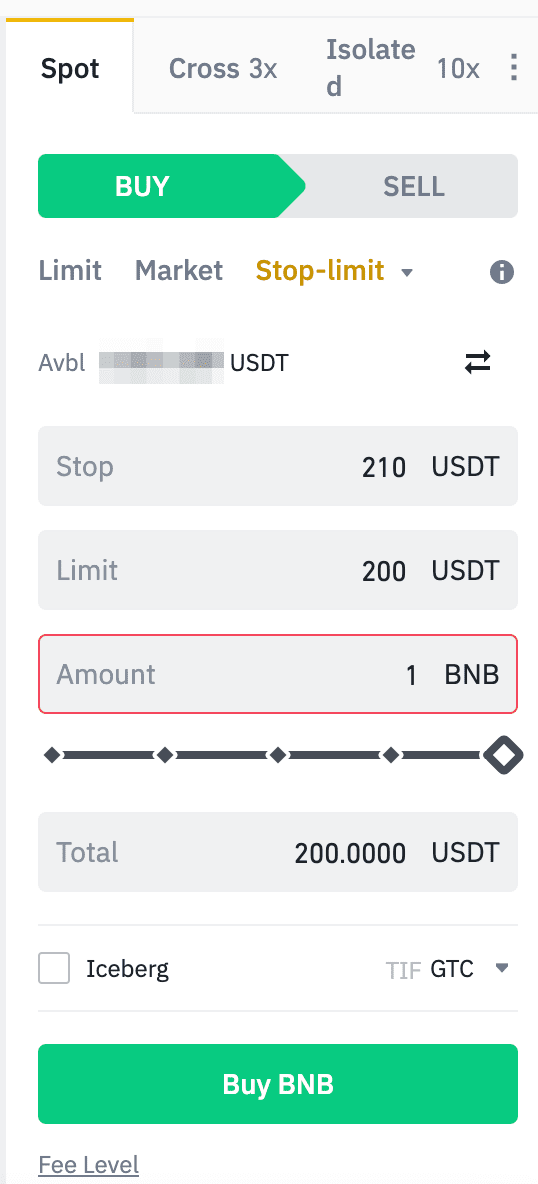
Como visualizar minhas ordens stop-limit?
Depois de enviar as ordens, você pode visualizar e editar suas ordens stop-limit em [ Ordens abertas ].
Para visualizar ordens executadas ou canceladas, vá para a aba [ Histórico de ordens ].
Perguntas Frequentes (FAQ)
O que é uma ordem de limite
Uma ordem limite é uma ordem que você coloca no livro de ordens com um preço limite específico. Ela não será executada imediatamente como uma ordem de mercado. Em vez disso, a ordem limite só será executada se o preço de mercado atingir seu preço limite (ou melhor). Portanto, você pode usar ordens limite para comprar a um preço menor ou vender a um preço maior do que o preço de mercado atual.
Por exemplo, você coloca uma ordem limite de compra para 1 BTC a $ 60.000, e o preço atual do BTC é 50.000. Sua ordem limite será preenchida imediatamente a $ 50.000, pois é um preço melhor do que o que você definiu ($ 60.000).
Da mesma forma, se você colocar uma ordem limite de venda para 1 BTC a $ 40.000 e o preço atual do BTC for $ 50.000. A ordem será preenchida imediatamente a $ 50.000 porque é um preço melhor do que $ 40.000.
| Ordem de Mercado | Ordem Limitada |
| Compra um ativo pelo preço de mercado | Compra um ativo a um preço fixo ou melhor |
| Preenche imediatamente | Preenche apenas o preço da ordem limite ou melhor |
| Manual | Pode ser definido com antecedência |
O que é uma ordem de mercado
Uma ordem de mercado é executada no preço de mercado atual o mais rápido possível quando você coloca a ordem. Você pode usá-la para colocar ordens de compra e venda.
Você pode selecionar [Quantidade] ou [Total] para colocar uma ordem de compra ou venda de mercado. Por exemplo, se você quiser comprar uma certa quantidade de BTC, você pode inserir a quantia diretamente. Mas se você quiser comprar BTC com uma certa quantia de fundos, como 10.000 USDT, você pode usar [Total] para colocar a ordem de compra.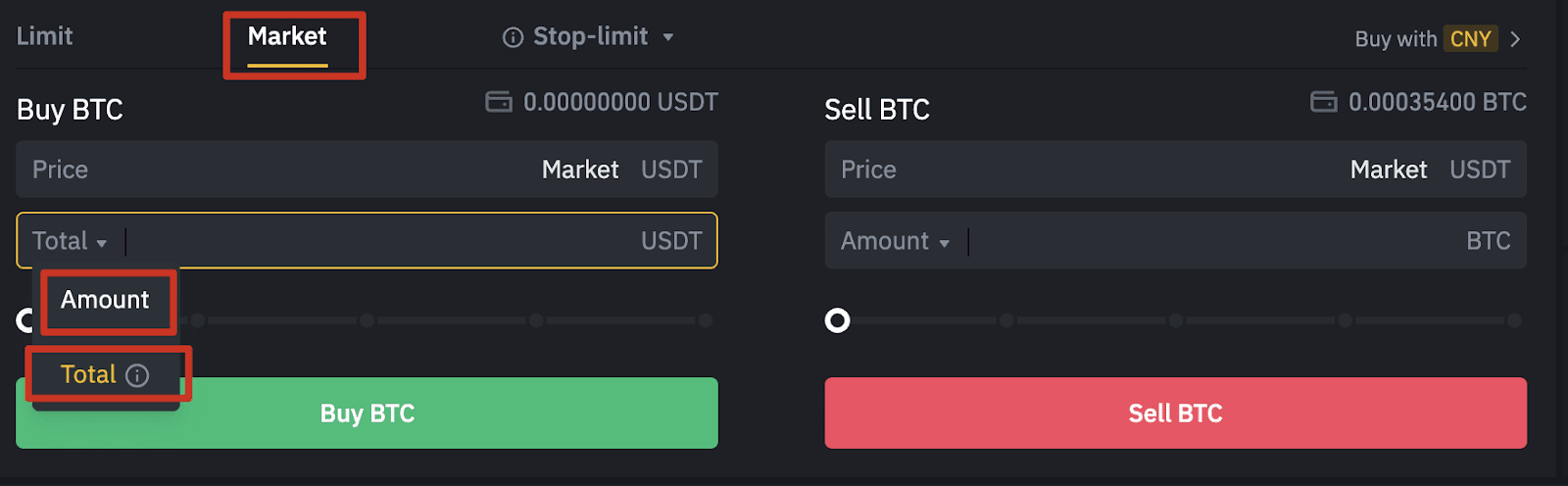
Como visualizar minha atividade de negociação à vista
Você pode visualizar suas atividades de negociação spot no painel Orders and Positions na parte inferior da interface de negociação. Basta alternar entre as guias para verificar o status de sua ordem aberta e ordens executadas anteriormente.
1. Ordens abertas
Na aba [Pedidos em aberto] , você pode visualizar detalhes dos seus pedidos em aberto, incluindo:- Data do pedido
- Par de negociação
- Tipo de pedido
- Preço do pedido
- Valor do pedido
- Preenchido %
- Montante total
- Condições de gatilho (se houver)

Para exibir apenas as ordens abertas atuais, marque a caixa [Hide Other Pairs] . 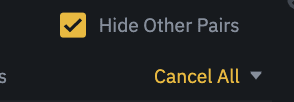
Para cancelar todas as ordens abertas na aba atual, clique em [Cancel All] e selecione o tipo de ordem a ser cancelada.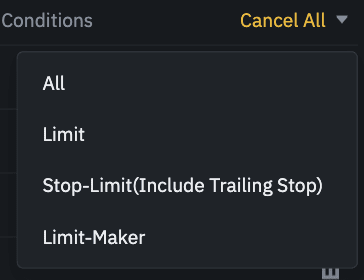
2. Histórico de pedidos
O histórico de pedidos exibe um registro de seus pedidos atendidos e não atendidos em um determinado período. Você pode visualizar detalhes do pedido, incluindo:- Data do pedido
- Par de negociação
- Tipo de pedido
- Preço do pedido
- Valor do pedido preenchido
- Preenchido %
- Montante total
- Condições de gatilho (se houver)

3. Histórico de negociação
O histórico de negociação mostra um registro de suas ordens preenchidas em um determinado período. Você também pode verificar as taxas de transação e sua função (market maker ou taker).Para visualizar o histórico de negociação, use os filtros para personalizar as datas e clique em [Pesquisar] .
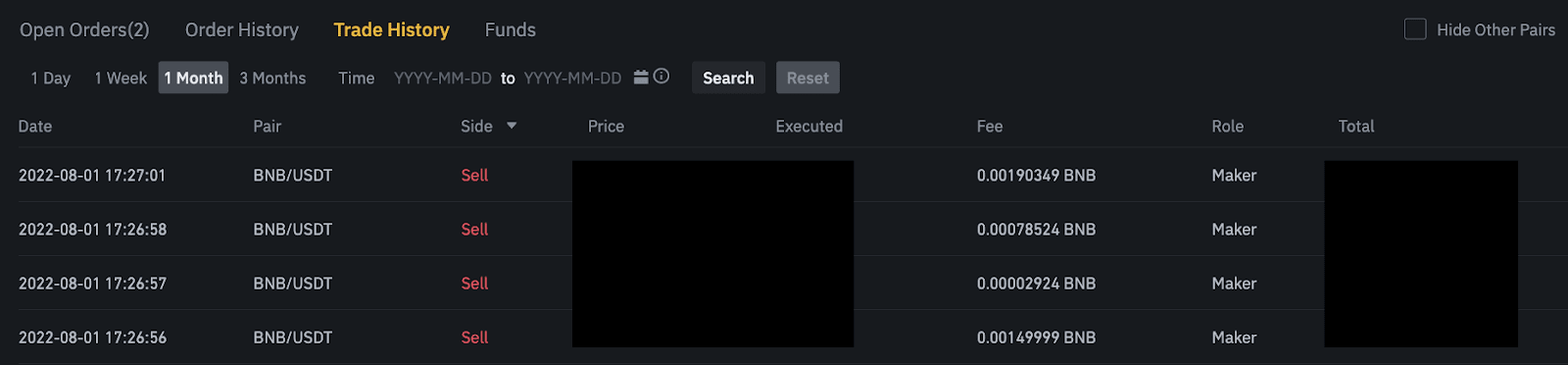
4. Fundos
Você pode visualizar detalhes dos ativos disponíveis em sua Spot Wallet, incluindo a moeda, saldo total, saldo disponível, fundos em ordem e o valor estimado de BTC/fiat.
Observe que o saldo disponível se refere à quantidade de fundos que você pode usar para fazer ordens.

Conclusão: Comece sua jornada de criptomoedas facilmente na Binance
Registrar-se e negociar na Binance é um processo simples que fornece acesso a uma plataforma de negociação de criptomoedas segura e rica em recursos. Seguindo essas etapas, você pode configurar sua conta rapidamente, depositar fundos e começar a negociar com confiança. Lembre-se sempre de habilitar recursos de segurança como 2FA e se manter informado sobre as tendências do mercado para maximizar seu sucesso na negociação.